Как сделать фото в стиле: Как сделать фото в стиле журнала Esquire?
Как сделать фото в стиле журнала Esquire?
Данный урок будет прост в освоении тем пользователям Photoshop, которые хорошо ориентируются в расположении функций и их названиях. Новички также смогут освоить данную технику, но придется разобраться с некоторыми моментами.
Первым шагом обработки будет создание нового пустого слоя. Создав слой нужно выполнить Image– ApplyImage (Изображение — Внешний канал). В настройках выбираем синий канал.
Именно в синем канале обычно содержится максимальное количество информации о коже.
Делаем 2 копии слоя с информацией из синего канала. Включать слои нужно будет по очереди снизу вверх.
Режим наложения (blendingmode) нижнего слоя меняем на Luminosity (Яркость). Кривыми (Ctrl+M) слегка поднимаем яркость слоя.
Включаем видимость следующего слоя. На нем кривые настраиваем таким образом, чтобы была видна фактура только в светлых участках.
Режим наложения слоя меняем на LinearDodge (Линейный осветлитель). Прозрачность ставим примерно на Opacity 5-7%
Приступаем к корректировке третьего слоя. На нем кривыми настраиваем картинку таким образом, чтобы фактура была четко видна в тенях.
Режим наложения меняем на LinearBurn (Линейный затемнитель), Opacity (Непрозрачность) ставим также на 5-7%. Если на снимке появились черные провалы, их можно подтереть кистью по маске.
На фото у нас белый фон, который режет глаза.
Очень удобно работать с однотонным фоном. В данном случае будет проще всего использовать каналы для отделения объекта от фона.
Переходим во вкладку каналов и создаем копию синего канала. Для этого клацаем по каналу левой кнопкой мыши и выбираем соответствующий пункт или просто перетаскиваем канал на значок нового канала. Далее используем Burntool (Инструмент «Осветлитель»), Dodgetool (Инструмент «Затемнитель») и Curves (Кривые). Должна получиться вот такая картинка.
Должна получиться вот такая картинка.
Зажав клавишу Ctrl, клацаем по слою и получаем выделение.
Переходим в окно слоев и создаем новый слой. Для этого слоя создаем маску, не снимая выделение. Теперь на слое можно создавать любой фон. В примере фон создан при помощи использования полупрозрачных градиентных заливок.
Теперь сделаем глаза более выразительными.
Легче всего сделать это просто скопировав исходное изображение, переместив его на самый верх, создав маску, которую нужно залить черным цветом и выбрав белую кисть прорисовать участки глаз.которые нужно открыть. При этом режим наложения слоя должен быть изменен на
Теперь можно придать немного объема лицу. Для этого Создадим два новых слоя. Изменим их режим наложения на Overlay (Перекрытие) По одному слою пройдемся темной мягкой кистью с малым значением непрозрачности. По второму слою нужно пройтись такой же кистью, только светлого цвета. В этих двух слоях можно прорисовать объем и подправить освещение.
По второму слою нужно пройтись такой же кистью, только светлого цвета. В этих двух слоях можно прорисовать объем и подправить освещение.
Выполняются эти действия в различных слоях для того, чтобы можно было отдельно контролировать светлые и темные участки.
Последний элемент описываемого метода — это повышение резкости и детализации. Для этого нужно создать копию исходного слоя (Ctrl+j), поместить её на самый верх и применить фильтр Filter -> Other -> High Pass (Фильтр — Другие — Цветовой контраст). Режим наложения слоя изменяем на Overlay (Перекрытие) и получаем улучшенную детализацию. Интенсивность верхнего слоя можно менять, регулируя прозрачность.
Цветокоррекцию можно выполнять на свой вкус любыми способами.
Copyright by TakeFoto.ru
PicsArt фото и видео редактор
PicsArt — это лучший редактор фото и видео для мобильных устройств! В Пиксарт есть все для творчества, и его уже установили более 1 миллиарда человек. Здесь ты найдешь все необходимые инструменты для обработки фото и монтажа видео. А знаешь, что самое приятное? PicsArt можно пользоваться бесплатно!
Здесь ты найдешь все необходимые инструменты для обработки фото и монтажа видео. А знаешь, что самое приятное? PicsArt можно пользоваться бесплатно!
Редактируй фото и видео, создавай стикеры, коллажи, арты и многое другое. В PicsArt все очень просто, и тебе не нужно быть профессионалом, чтобы пользоваться нашим приложением.
Возможности PicsArt:
РЕДАКТОР ФОТОГРАФИЙ
• Добавляй трендовые фильтры и эффекты.
• Вырезай или меняй фон одним нажатием.
• Убирай ненужные объекты и делай красивую ретушь.
• Пользуйся огромной коллекцией бесплатных изображений.
• Добавляй текст на фото — у нас более 200 стильных шрифтов.
• Поменяй цвет волос или сделай себе мэйкап в редакторе селфи.
• Размывай фон с помощью умного инструмента выделения.
• Создавай фото с двойной экспозицией и наложением слоев.
• Кадрируй, переворачивай и отражай фото.
РЕДАКТОР ВИДЕО
• Монтируй видео или создавай ролики с нуля в нашем удобном редакторе.
• Рассказывай миру свою историю и делай цепляющие видео для ТикТока.
• Добавляй музыку из нашей огромной коллекции треков.
• Накладывай глитч-эффекты и трендовые фильтры.
• Монтируй видео или объедини несколько роликов в один с помощью умных функций.
• Создавай видеоколлажи с лучшими моментами своей жизни.
СОЗДАТЕЛЬ КОЛЛАЖЕЙ
• Создавай профессиональные коллажи из любимых фото.
• Пробуй разные стили: сетка, фристайл, скрэпбук и рамки для фото.
• Выбирай разные варианты расположения.
• Создавай вирусные и забавные мемы с помощью создателя мемов.
• Увеличивай охваты в Инстаграме с нашими шаблонами для сторис.
СОЗДАТЕЛЬ СТИКЕРОВ + БЕСПЛАТНЫЕ СТИКЕРЫ
• Более 60 миллионов крутых стикеров PicsArt для сообщений iMessage, WhatsApp, Telegram и других мессенджеров.
• Добавляй стикеры на фото для интересных и забавных эффектов.
• Создавай клип-арты или собственные стикеры.
ЭФФЕКТЫ ДЛЯ ФОТО
• Добавь своим селфи модный скетч-эффект.
• Превращай портретные снимки в шедевры с эффектами Canvas.
• Делай трендовые обработки с каплями, добавляя стикеры и настраивая любые параметры.
• Придай сказочный вид своим фото с эффектами из категории «Магия».
• Окунись с головой в творчество и создавай креативные дудлы.
ИНСТРУМЕНТ «РИСОВАТЬ»
• Рисуй как PRO — в твоем распоряжении настраиваемые кисти, слои и другие инструменты.
• Превращай фото в рисунки, когда тебе скучно и создавай эффект прозрачной одежды.
• Создавай арты и иллюстрации с нуля или просто рисуй, что тебе нравится.
ПРЕСЕТЫ REPLAY
• Повторяй модные обработки в два раза быстрее и всего за несколько нажатий с туториалами и уроками.
• Применяй одинаковые настройки к нескольким фото и создавай пресеты, чтобы вести Инстаграм в едином стиле.
PICSART GOLD
• Переходи на Gold! Подписка PicsArt Gold — это доступ к тысячам премиальных стикеров, стильных шрифтов, рамок для фото, коллажей, масок, шаблонов и многому другому!
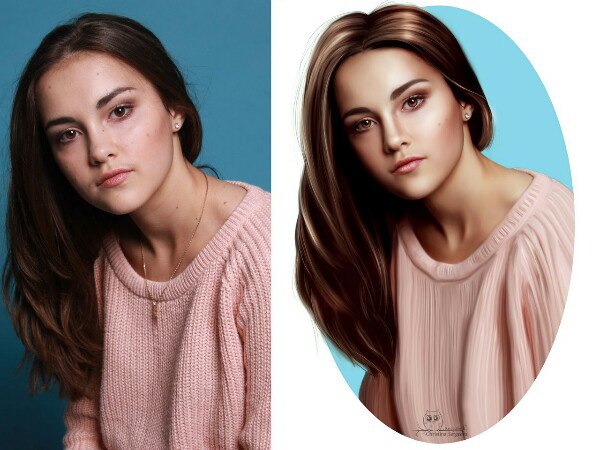
—
Хочешь попробовать? Скачай приложение и получи 3 пробных дня в версии Gold бесплатно.Оплата будет производиться через твой аккаунт iTunes при подтверждении покупки. Подписку необходимо отменить хотя бы за 24 часа до окончания текущего периода. Ты всегда можешь отключить автоматическое обновление, изменив настройки своего аккаунта iTunes. За неиспользованный период сумма не возмещается. Также ты можешь управлять подпиской с помощью настроек своего Apple ID. Весь неиспользованный контент бесплатной пробной версии будет утрачен при приобретении подписки. Продолжив, ты соглашаешься с нашими условиями пользования и политикой конфиденциальности.
https://picsart.com/ru_ru/terms-and-conditions
Как сделать портрет в стиле поп-арт и сэкономить
Что нужно для создания портрета в стиле поп-арт
Услуги по изготовлению портретов и картин в стиле поп-арт пользуются огромным спросом. А вот стоят они, к сожалению, не так уж и дешево. Вы можете существенно сэкономить, если возьмете инициативу в свои руки. Разобраться с тем, как сделать портрет в стиле поп-арт не составит никакого труда! Для работы потребуется всего ничего: снимок и фоторедактор. Это может быть всем известный фотошоп, но намного проще будет обратиться к программе «Студия Эффектов». В ней вы сможете обработать любую фотографию в стиле поп-арт чуть ли не в один клик мыши. Заманчиво? Подробности — в статье.
Вы можете существенно сэкономить, если возьмете инициативу в свои руки. Разобраться с тем, как сделать портрет в стиле поп-арт не составит никакого труда! Для работы потребуется всего ничего: снимок и фоторедактор. Это может быть всем известный фотошоп, но намного проще будет обратиться к программе «Студия Эффектов». В ней вы сможете обработать любую фотографию в стиле поп-арт чуть ли не в один клик мыши. Заманчиво? Подробности — в статье.
До
После
Где используется поп-арт
Направление поп-арт зародилось и обрело популярность в конце 50—60-х годов прошлого столетия. Особенно востребованы его принципы были в рекламе и СМИ. Сегодня этот стиль ничуть не потерял своей актуальности. К примеру, к нему часто обращаются дизайнеры интерьеров. И не зря! Ведь плакаты или даже полноценные картины, выполненные по правилам поп-арта — это отличный способ разнообразить интерьер, сделать его современным и модным.
С чего начать
Прежде всего, скачайте редактор с эффектами с нашего сайта и установите его на свой ПК. Это займет не более 5 минут. Для быстрого доступа к программе в дальнейшем сразу же рекомендуем создать ярлык на рабочем столе. Когда установка будет окончена, кликните дважды мышкой по иконке программы и приступайте к работе.
Загружаем фотографию
1
Превращаем фото в плакат в стиле поп-арт
Листайте список пресетов до тех пор, пока не найдете в нем нужные эффекты.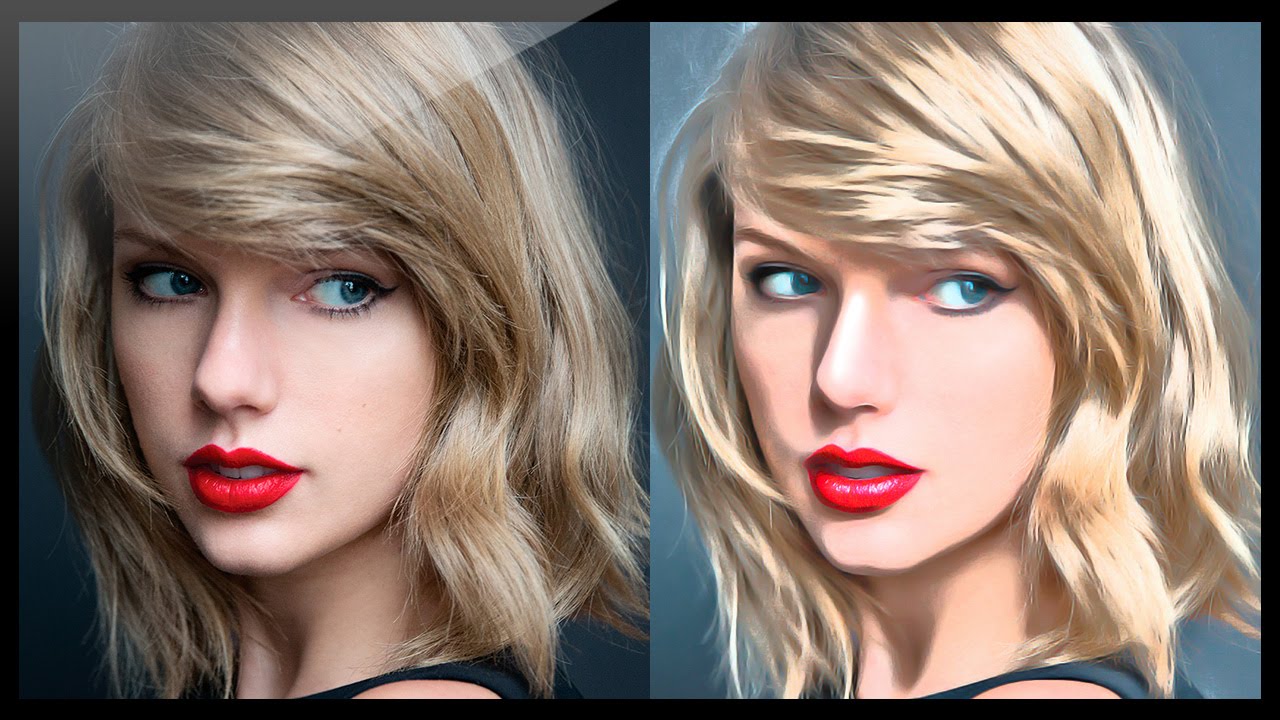 Если хотите быстро понять, как сделать фото в стиле поп-арт, воспользуйтесь встроенным поиском. Вбейте соответствующий запрос, а затем попробуйте применить к фото предложенные программой пресеты.
Если хотите быстро понять, как сделать фото в стиле поп-арт, воспользуйтесь встроенным поиском. Вбейте соответствующий запрос, а затем попробуйте применить к фото предложенные программой пресеты.
2
Редактируем эффекты
Иногда пресеты капризно себя ведут. К примеру, некоторые границы фото могут быть слишком пересвечены. Это можно исправить: просто кликните по кнопке «Настройки эффекта». Слева вы увидите список всех примененных фильтров и сможете их скорректировать. Поиграйте с уровнями: передвигайте бегунки до тех пор, пока результат вас полностью не устроит.
3
Добавляем необычные рамки
Завершить композицию поможет стильная рамка. В «Студии Эффектов» вы найдете около трех десятков вариантов обрамлений. Перейдите в меню «Рамки» и выберите то, которое подходит вашей фотографии больше всего. Дважды кликните по рамке, она вмиг будет добавлена поверх снимка. Пробуйте разные варианты!
В «Студии Эффектов» вы найдете около трех десятков вариантов обрамлений. Перейдите в меню «Рамки» и выберите то, которое подходит вашей фотографии больше всего. Дважды кликните по рамке, она вмиг будет добавлена поверх снимка. Пробуйте разные варианты!
4
Экспортируем результат
Осталось лишь сохранить снимок. Обработанную фотографию можно оставить на компьютере в формате JPG, PNG, BMP, GIF или TIFF. Также «Студия Эффектов» позволяет выводить изображения на бумагу. При этом вы можете самостоятельно указать размер листа, расположение фото на странице и скорректировать другие параметры.
5
Создаем эффект поп-арта с нуля: основные принципы
Вы можете обработать фото в стиле поп-арт и с нуля. В таком случае предварительно рекомендуем подкрутить значение контраста. Кликните по кнопке «Редактор» под окном предпросмотра и настройте этот параметр. Затем сразу перейдите в «Настройки эффекта», добавьте фильтр коррекции уровней и подберите оптимальные значения. Помните, поп-арт — это первым делом контраст, яркость и экспрессия. Цвета на полотне должны быть как никогда сочными, допускается даже использование «кислотных» оттенков. С цветом можно вести работу через уровни или же дополнительно добавить фильтр «Цветовой тон».
В таком случае предварительно рекомендуем подкрутить значение контраста. Кликните по кнопке «Редактор» под окном предпросмотра и настройте этот параметр. Затем сразу перейдите в «Настройки эффекта», добавьте фильтр коррекции уровней и подберите оптимальные значения. Помните, поп-арт — это первым делом контраст, яркость и экспрессия. Цвета на полотне должны быть как никогда сочными, допускается даже использование «кислотных» оттенков. С цветом можно вести работу через уровни или же дополнительно добавить фильтр «Цветовой тон».
Как видите, обработка фото в стиле поп-арт — это очень просто. Особенно в случае, если у вас на компьютере установлен удобный фоторедактор. Вместе со «Студией Эффектов» вы легко и быстро превратите обычную фотографию в яркий и неординарный плакат в стиле поп-арт, сможете добавить на него эффект сепии или превратить снимок в рисунок карандашом. Дайте волю своей фантазии и создайте потрясающие фотоработы вместе с этим редактором!
10 отличных советов для фотографов
Минимализм. Сегодня это модно, популярно. В искусстве, дизайне и фотографии это направление встречается все чаще, особенно это заметно в изобразительном искусстве, где сегодня все упрощено как можно больше. Минимализм в фотографии создает такие образы, что внимание концентрируется всегда на каком-то одном предмете (группе рядом расположенных предметов). В такой фотографии обычно имеется одна центральная тема, и больше ничего. В некоторых работах бывает добавление деталей, но их очень мало.
Сегодня это модно, популярно. В искусстве, дизайне и фотографии это направление встречается все чаще, особенно это заметно в изобразительном искусстве, где сегодня все упрощено как можно больше. Минимализм в фотографии создает такие образы, что внимание концентрируется всегда на каком-то одном предмете (группе рядом расположенных предметов). В такой фотографии обычно имеется одна центральная тема, и больше ничего. В некоторых работах бывает добавление деталей, но их очень мало.
Сегодня я поделюсь с вами 10 отличными советами для фотографов по созданию идеального минимализма в фотографии, а так же интересными и яркими работами других фотографов.
Мы часто слышим фразу «лучше меньше, да лучше», и это как можно более подходящее определение минимализма в фотографии. При создании минималистической фотографии, существуют ли какие-нибудь правила и секреты? Существуют, и о них сейчас мы поговорим подробнее.
Поймите суть минимализмаМинимализм, как стиль, использовался многими художниками двадцатого века, с использованием минимального количества таких компонентов, как: цвет, форма, линии и текстура. В художественном мире это считается очень субъективным жанром, оставляя возможность понимания, толкования и восприятия работы зрителем. Минимализм в фотографии ценят за открытость идеи, охватывающую свободу интерпретации, там, где в других жанрах недопустимо отсутствие нити направления или темы.
В художественном мире это считается очень субъективным жанром, оставляя возможность понимания, толкования и восприятия работы зрителем. Минимализм в фотографии ценят за открытость идеи, охватывающую свободу интерпретации, там, где в других жанрах недопустимо отсутствие нити направления или темы.
Для достижения минимализма выполняйте одно простое правило — будьте проще. Но это не означает, что ваша фотография должна быть скучной или неинтересной. Попробуйте подобрать яркий и привлекательный предмет, который будет бросаться в глаза. Предмет должен быть ярким, важным и интригующим. Пространство вокруг предмета подчеркнет его важность и особенность, так что смотрите внимательнее, чтобы создать правильную композицию.
КомпозицияДостижение правильной композиции и расположение ключевого элемента в минималистической фотографии является ключевым. Это самый долгий подготовительный момент, ведь от этого зависит получите вы то, что нужно или нет. «Правило третей» применяется и здесь и поможет при принятии решения, как грамотнее скомпоновать кадр. Грамотная композиция обеспечит успех вашему снимку. Если просмотреть лучшие работы в этом жанре, то можно получить вполне полноценное представление об этом.
«Правило третей» применяется и здесь и поможет при принятии решения, как грамотнее скомпоновать кадр. Грамотная композиция обеспечит успех вашему снимку. Если просмотреть лучшие работы в этом жанре, то можно получить вполне полноценное представление об этом.
Использование цвета и минимализм в фотографии — всегда идут рядом. Те фотографии, которым не хватает яркости центрального предмета, обычно компенисируются правильным цветовым решением. В этом случае чем ярче, тем лучше! Попробуйте сочетание сочетание контрастных цветов. Многие фотографии в этом жанре основаны на одном главном цвете. Не бойтесь экспериментировать!
Сила линийАналогичным образом с использованием цветов в минималистической фотографии, эффективность линии в кадре может иметь важное значение для изображения, когда предмет ограничен. Четки и ярко выраженные сильные горизонтальные или вертикальные линии дают невидимую структуру фотографии. Смотря, что вы хотите подчеркнуть, выбирайте то или иное направление линий в кадре.
Смотря, что вы хотите подчеркнуть, выбирайте то или иное направление линий в кадре.
Как много в минимализме основано исключительно на акценте текстуры и цвета. Они захватывают внимание зрителя даже без центрального предмета. Попробуйте использовать свет для повышения видимости текстуры, возможно увеличьте контрастность, и посмотрите на снимок. Зритель (в идеале) может чувствовать глазами то, что он видит.
Держите глаза открытымиПосле того как вы внимательно и детально изучите примеры минимализма, вы будете их видеть везде, ведь они окружают вас каждый день. Когда вы научитесь держать глаза открытыми для пространств и цветовых блоков, интересных предметов, вы будете вознаграждены. Удивительное всегда рядом.
Обработка готовых изображенийМинимализм в фотографии не требует очень долгой и кропотливой работы. Еще на стадии съемки позаботьтесь о «чистоте» кадра в плане окурков, бутылок и прочего. Обработка снимков должна быть достаточно простой, но по делу. Это не минимализм, если большую часть работы вы будете делать в фотошопе, кадрируя и редактируя снимок.
Обработка снимков должна быть достаточно простой, но по делу. Это не минимализм, если большую часть работы вы будете делать в фотошопе, кадрируя и редактируя снимок.
Многие фотографии, выполненные в минимализме, приковывают взгляд простыми линиями, привлекательным цветом и могут рассматриваться как художественное выражение автора. Но можете ли вы, как автор, рассказать историю с помощью такого фото? Можно ли передать сцену или события с помощью этого жанра? Чтобы достичь этого, вы должны включать по возможности в кадр людей или движение.
Мыслите креативно!Теперь, я надеюсь у вас есть общее представление о минимализме в фотографии и есть мысли, которые помогут вам на вашем пути с созданием собственных фотографий в этом жанре. Не бойтесь подойти к вопросу творчески. Минимализм может быть очень субъективным. Удачи и творческих успехов!
Несколько примеров для вдохновения.
София РозановскаяКак обработать фотографии в едином стиле
Обзор мобильного приложения для дизайна аккаунта в Instagram — Lightroom
Розовый стиль оформления аккаунтов инстаграм
Приложение доступно на GooglePlay и AppStore
youtube.com/embed/5_p8L5Gpr5g» frameborder=»0″/>
В этом видео разберем пример обработки в приложении Lightroom с легкой розовой тонировкой.
Обрабатывая фото в одном стиле, вы приводите ленту к одной цветовой и световой гамме, а значит лента будет гармоничной.
Кому подходит такая обработка
Такая обработка подойдет тем профилям, где дизайн в в легком, воздушном стиле, где есть шаблоны светлых розовых, сиреневых, голубых цветов.
Не желательно использовать тонировку в коммерческих аккаунтах, где выставляется фото товара, так как будет легкое искажение цветов.
Важно!
На фотографиях не должно быть цветовых пятен в виде черного цвета, коричневого, синего, красного, зеленого. Фотографии должны быть сделаны в светлом ключе.
Всем красивого Инстаграм,
Ваша Natalie Birdie
Шаблоны светлых розовых, сиреневых, голубых цветов
Как сделать анимацию с музыкой для постов в Инстаграм
Полезный и наглядный видео-урок как сделать анимацию с музыкой для постов в Инстаграм.
Пусть ваш аккаунт будет эффективным и привлекательным.
Подробнее
В каком порядке публиковать посты в Инстаграм
Виртуальная структура аккаунта и наиболее популярные схемы расположения постов в Instagram.
Дизайн успешного аккаунта в Инстаграм своими руками.
Подробнее
Подпишись на наш
ИнстаграмВ нашем аккаунте Instagram вы найдете много полезной информации, сможете узнавать о наших новинках быстрее других. Также, это отличная возможность получать промо-коды на скидки или товары бесплатно.
Подписаться
Как сделать из фото постер Wanted — Российское фото
Готовите вечеринку в стиле Дикого Запада или хотите сделать оригинальный подарок другу? В этой статье мы расскажем, как за пару минут превратить обычную фотографию в постер Wanted, или «Разыскивается за вознаграждение» с помощью программы для ретуши портретов PhotoDiva.
Для работы вам потребуется следующее.
- Портретная фотография (желательно хорошего качества и достаточно большого размера).
- Шаблон плаката Wanted. Такой легко найти в Интернете.
- Фоторедактор PhotoDiva, который можно бесплатно скачать с сайта https://photodiva.net/ru/.
Теперь разберем, какие действия следует совершить, чтобы органично вписать портрет в постер.
Шаг 1. Подготовка фотографии
В главном окне программы нажмите «Открыть фото». Укажите в папке на компьютере нужный портрет. В идеале лучше выбрать снимок, на котором нет слишком современной одежды и аксессуаров. Сделать постер аутентичнее позволят рубашки, блузки или платье в стиле ретро. Фон снимка не имеет значения — позже мы его уберем. Однако стоит отдать предпочтение портретам с контрастным задним планом, так будет легче его заменить.
Вы можете улучшить портрет в разделе «Ретушь»: убрать дефекты кожи, отбелить зубы и т. п. Вам доступны быстрая ретушь одной кнопкой и гибкие ручные настройки.
Можно придать будущему плакату еще большую реалистичность, если скорректировать черты лица во вкладке «Пластика». Сдвиньте брови на фотографии и сделайте их более суровыми, чуть опустите уголки рта с помощью параметра «Улыбка». Теперь герой плаката выглядит по-настоящему опасным преступником, за чью голову объявлена баснословная награда!
Шаг 2. Состаривание снимка
Если поместить на шаблон старинного плаката из вестерна современный снимок, он будет выглядеть нелепо. Чтобы исправить ситуацию, перейдем в раздел «Эффекты» —> «Готовые эффекты». В выпадающем списке выберите «Винтажные».
Здесь вы сможете подобрать пресет, подходящий по стилю к вашему шаблону постера. Если плакат напоминает старую пожелтевшую бумагу, попробуйте использовать фильтры «Фото 60-х» или «Выцветшее фото». Теперь портрет не будет смотреться на плакате инородно.
Теперь портрет не будет смотреться на плакате инородно.
Шаг 3. Замена фона
Теперь переходим к самому интересному — к соединению постера и фотоснимка. В том же разделе «Эффекты» есть опция «Замена фона». Выберите ее.
Зеленым маркером отметьте лицо. Не обязательно обводить контур головы или закрашивать всю площадь. Достаточно провести лишь одну линию. Желательно захватить область лица, волос, шеи. Теперь красным маркером отметьте фон. Здесь тоже достаточно небольшого штриха. Задний план сразу удалится. Нажмите «Далее».
Здесь можно дорисовать мелкие элементы, например, пропавшую прядь волос, либо убрать оставшиеся части фона. Регулируйте прозрачность задника, чтобы хорошо видеть, что именно удалилось.
На третьем этапе нужно выбрать изображение для фона. Загрузите ваш шаблон плаката. Скорректируйте размер портрета относительно подложки. Теперь можно немного размыть края, чтобы не было заметно стыков на границе. Передвиньте бегунок адаптации цветов к фону — так снимок еще органичнее впишется в окружение. Когда будете довольны результатом, нажмите «Применить».
Передвиньте бегунок адаптации цветов к фону — так снимок еще органичнее впишется в окружение. Когда будете довольны результатом, нажмите «Применить».
Если разница оттенков между постером и наложенным фото все равно заметна, можете еще раз воспользоваться наложением эффектов. Обработайте картинку одним из винтажных фильтров, например, «Выцветшее фото» или «Фото 60-х». После этого плакат будет выглядеть идеально.
Шаг 4. Сохранение постера
Осталось сохранить наш постер. Кликните по зеленой кнопке в правом верхнем углу. Выберите место сохранения, название и желаемый формат. Готово!
Вот так легко и просто можно получить стильный постер в стиле Дикого Запада. PhotoDiva поможет вам реализовать и другие креативные задумки. Попробуйте сейчас, и больше ни один снимок не покажется вам скучным!
Обработка в стиле кино. Как сделать киноэффект
Всем привет! Достаточно давно на нашем сайте не выкладывались статьи по обработке фотографий, но в этот раз мы решили это справить.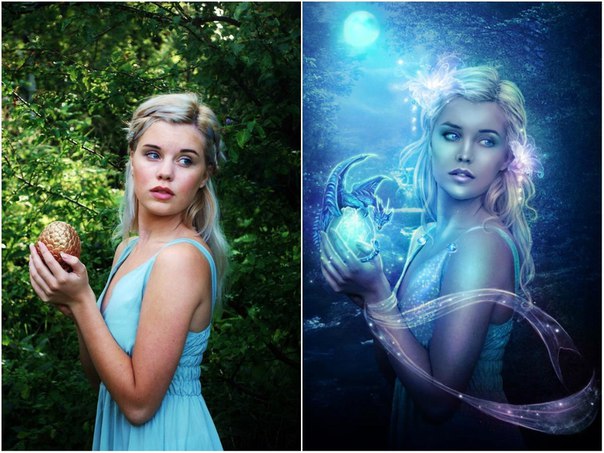 В сегодняшней статье мы разберемся с Вами, как можно очень быстро и, главное, просто, обработать Вашу фотографию под эффект кино. Или другими словами, как добиться киноэффекта на Ваших снимках.
В сегодняшней статье мы разберемся с Вами, как можно очень быстро и, главное, просто, обработать Вашу фотографию под эффект кино. Или другими словами, как добиться киноэффекта на Ваших снимках.
Для работы нам понадобится Adobe Photoshop и плагин Alien Skin Exposure, который можно скачать на любом торрент-трекере, например здесь. И как обычно, видео урок по данной обработке вместе с PSD файлами будет прикреплен вконце статьи.
1. ВЫБИРАЕМ ПОДХОДЯЩЕЕ ФОТО
Первое, с чего мы начнём, это с выбора фотографии. Постарайтесь найти такое фото, где Вы (или Ваша модель, которую Вы снимаете) не смотрит в кадр. Идеально — если человек будет смотреть в сторону, вверх, будет повёрнут боком к объективу или спиной.
В нашем случае мы взяли фото известного интернет предпринимателя Олеся Тимофеева, основателя первого в СНГ сообщества интернет предпринимателей — Genius Marketing.
Его фотографии идеально подходят для нашей сегодняшней обработки в стиле кино. Будем выбирать что-то из этих фото:
Будем выбирать что-то из этих фото:
Кстати, желательно, чтобы фото было сделано на профессиональную фото камеру. Фотографии со смартфонов могут не подойти, т.к. сами подумайте… кто снимает кино на телефон? 🙂 Итак, после выбора фотографии приступаем к Шагу №2.
2. НАЧИНАЕМ ОБРАБОТКУ В СТИЛЕ КИНО
Итак, мы выбрали фото, теперь, открываем его в Adobe Photoshop. Надеюсь, плагин Alien Skin Exposure у Вас уже установлен, поэтому можем сразу приступить к делу.
Прежде чем начать тонировать (обрабатывать) фото, предлагаю добавить одну небольшую деталь. Черные полосы сверху и снизу. Это добавит аутентичности нашему снимку. Для этого просто создайте 2 новых слоя, выберите инструмент Rectangle Marquee Tool (кнопка М на клавиатуре), обозначьте нужную область и залейте чёрным цветом (можно не слишком чёрным, а например #151515).
После того, как мы это сделали, теперь приступаем к работе с самим снимком. Заходим в Filter -> Alien Skin Exposure и выбираем фильтр Color Film. В пункте Factory Settings находим Color Films — Vintage и далее кликаем на Kodachrome II — Dust & Scratches .
В пункте Factory Settings находим Color Films — Vintage и далее кликаем на Kodachrome II — Dust & Scratches .
Далее переходим во вкладку Age и выставляем примерно такие параметры:
Теперь, снова заходим в наш плагин под названием Alien Skin Exposure -> Color Film. На этот раз выбираем фильтр под названием GAF 500 — Warm . Находится он во вкладке Color Films — Slide (Grain Off) и жмем OK. дополнительных настроек никаких не надо. Кстати, после того, как примените данный плагин, рекомендую у получившегося слоя сделать прозрачность около 50%, чтоб чуть уменьшить эффект.
Теперь, дело осталось за малым. Это добавить виньетку с режимом смешивания Overlay. Для этого, создаём новый слой, берем инструмент Rectangle Marquee Tool (M) и выделаем область снимка. Далее, заливаем полностью чёрным цветом.
Теперь, берем инструмент ластик (Eraser tool, кнопка Е) c мягкими краями, выставляем нужный нам размер ластика, становимся по центру снимка и пару раз кликаем левой клавишей мыши. И ставим режим смешивания — Overlay. Если получилось слишком темно — можно так же уменьшить прозрачность слоя до 50%.
И ставим режим смешивания — Overlay. Если получилось слишком темно — можно так же уменьшить прозрачность слоя до 50%.
ЗАКЛЮЧЕНИЕ
Готово! Буквально за несколько минут мы добились отличного эффекта кино на нашей фотографии.
Пример ДО ОБРАБОТКИ:
Пример ПОСЛЕ ОБРАБОТКИ:
Ах да, и еще. На нашей исходной фотографии уже было небольшое зерно. Если у Вас совершенно чистый снимок, рекомендую добавить немного Noise (шума). Для этого перейтите в Filter, выберите Noise -> Add Noise. В пункте Amount установите значение шума около 3% и нажмите ОК.
Для скачивания PSD нажмите здесь.
Так же, обязательно посмотрите это короткое видео по обработке, которая описывалась в данной статье.
Если Вам понравилась данная обработка и статья, поделитесь ей с друзьями, нажав внизу статьи «мне нравится». И мы так же будем рады видеть Ваши снимки в стиле киноэффекта, обязательно прикрепляйте их в комментариях к данной статье.
И мы так же будем рады видеть Ваши снимки в стиле киноэффекта, обязательно прикрепляйте их в комментариях к данной статье.
30 стилей композиции для получения хороших снимков
С тех пор, как я решил начать изучать фотографию, я искал хороший каталог композиционных идей. Как только вы поймете, как работает зеркальная фотокамера, хорошее качество композиции ваших фотографий станет 80/20 быстрым улучшением фотографии.
Я огляделся и услышал, что лучшая книга на эту тему — «Глаз фотографа» Майкла Фримена. Речь идет о композиции и прохождении всех элементов хорошей композиции для начинающих фотографов.Это фантастическое введение, и я настоятельно рекомендую его прочитать.
Закончив книгу, я вернулся и вытащил все композиционные стили, которые он упомянул явно или неявно, которые мне нравились и которые я считал полезными, и нашел на Unsplash хороший пример для каждого из них. Я хотел попрактиковаться в их распознавании, чтобы лучше различать их в дикой природе и включать в свои собственные фотографии.
Изначально это были мои собственные записи, но я понял, что они могут быть полезны и другим начинающим фотографам.
1. Солнце с обрезной кромкой
Край, прорезанный через солнце, выглядит красиво, или когда солнце поднимается над линией или диагональю на фотографии.
2. Темный рисунок и фон
Неплохо смотрится фигура, вырисовывающаяся на интересном фоне. Это также включает эффект «большого неба».
3. Большое небо
Для включения неба, если большая часть неба или меньшего размера выглядит хорошо. 2/3 и 1/3 в любом направлении могут работать.В этом случае в кадре преобладает небо.
4. Раздельные формы
Отдельные формы разного размера, расположенные несколько неравномерно, но со сбалансированным весом.
5. Подгонка рамы
Заполнение всего кадра до краев объектами.
6. Смещение центра
Линии 1/3 и 2/3 являются безопасными ставками для смещения объектов от центра, как и точки на полпути между центром кадра и углами.
7. Светотень (контраст света и тени)
Создание сильного контраста света и тьмы с помощью света и тени.
8. Вход в раму
Как правило, лучше выглядит, когда объект движется или кажется движущимся в кадре, а не за его пределами.
9. Рисунок в пейзаже
Наличие фигуры на фоне пейзажа может дать вам представление о том, насколько велика и велика сцена.
10.Shadowscape
Тени в принципе круто смотрятся.
11. Отражение
Здесь, с горами в воде, обычно требуется вода или другая отражающая поверхность.
12. Самолеты в стопке
Расположение самолетов на разных расстояниях в пределах фотографии, как в случае с этими частями горы, создает большую глубину и интересную композицию.
13. Множество субъектов
Наличие большого количества объектов, которые перекрывают кадр и выходят за его границы.
14.
 Спирали Фибоначчи
Спирали ФибоначчиВы можете размещать объекты в кадре, основываясь на точках спирали Фибоначчи, или вы можете найти элементы, отображающие саму спираль.
15. Обрамление
Когда есть возможность, это хороший эффект, если вы поместите один элемент кадра в другой, например, здание через проем в мосту или, в данном случае, палатки за деревьями.
16. Сильные треугольники
Треугольник, прорезающий рамку, привлекает внимание к вершине.
17. Перевернутые треугольники
Перевернутый треугольник также привлекает внимание к вершине, в данном случае искусству хны.
18. Диагонали прорезания рамы
Сильная диагональ, разделяющая кадр, особенно эффективна при разной фокусировке по разные стороны диагонали.
19. Концентрические кривые
Имеет несколько кривых, образующих концентрические круги, как надгробия на этой фотографии.
20.
 Выравнивание кромок
Выравнивание кромокСовмещение краев объекта с краями кадра, как с этим знаком, может создать красивую симметрию.
21. Вертикальные объекты в горизонтальной рамке
Когда у вас есть несколько вертикальных объектов, таких как эти модели, хорошо выглядит заполнение горизонтальной рамки, а не вертикальной.
22. Движение
Чтобы поймать движение, вы можете рассчитать время выстрела с помощью повторяющихся действий, таких как бросание земли из лопаты или ожидание какого-либо действия, которого вы можете ожидать.
23. Прерывание модели
Когда у вас есть постоянный узор, как с этими поднятыми руками и огнями, неплохо прервать его, как в случае со столбом.
24. Сходящиеся диагонали
Подобно перевернутым треугольникам, сходящиеся диагонали — хороший способ сосредоточить внимание на вершине.
25. Линия глаз
Глаза привлекают внимание к определенным частям кадра. В этом случае глаза бегуна-мужчины заставляют нас больше сосредотачиваться на бегуне-женщине, которая также находится ближе к более сильной фокусной точке кадра.
В этом случае глаза бегуна-мужчины заставляют нас больше сосредотачиваться на бегуне-женщине, которая также находится ближе к более сильной фокусной точке кадра.
26. Вертикальное продолжение
Если в кадре есть несколько вертикальных объектов, например дерево вдали и кто-то стоящий, выстраивание их в линию может создать приятный эффект продолжения. В этом случае фигурист находится в воздухе над тем, кто находится на земле.
27. Низкий в раме
Для вертикальных фотографий с одним объектом он хорошо смотрится при низком расположении в кадре.
28. Контрастные элементы
Самый простой способ сделать фотографию более интересной — добавить резкий контраст: жидкий / твердый, жесткий / мягкий, нежный / дерзкий.В этом случае твердая оболочка в воде.
29. Динамическое равновесие
Если в кадре несколько объектов, они должны уравновешивать друг друга, даже если они не симметричны. Мельница справа уравновешивает мельницу слева, хотя левая ближе к центру, так как правая больше в кадре.
30. Убывающая перспектива
При фокусировке или расстоянии вы можете создать эффект уменьшения перспективы по всей фотографии.
Надеюсь, вам понравилось! И не стесняйтесь подписываться на меня в Instagram, пока я пытаюсь во всем этом разобраться.
Об авторе : Нат Элиасон — ведущий подкаста Nat Chat и соведущий шоу Nat & Coco Show. Вы можете найти больше его работ на его веб-сайте, в Facebook, Twitter и Instagram. Эта статья также была опубликована здесь.
Как делать великолепные фотографии в Instagram с помощью телефона
Давно прошли те времена, когда мы таскали с собой зеркалку, чтобы делать великолепные фотографии в Instagram.
Вы можете сделать идеальный снимок в Instagram, всегда используя то, что у вас уже есть — ваш телефон!
Мы составили это удобное руководство по созданию, редактированию и публикации фотографий Instagram с вашего телефона. Воспользовавшись нашими советами и рекомендациями, вы в кратчайшие сроки получите контент уровня A +.
Прежде всего, чтобы повысить уровень ваших фотографий в Instagram, вы должны проверить настройки камеры.
Большинство телефонных камер сверхмощные, с 12-мегапиксельной фронтальной камерой и диафрагмой ƒ / 2.2, но сложная часть — научиться ими пользоваться.
Итак, первое правило фотографии в Instagram: всегда смотрите на то, с чем вы работаете, прежде чем приступить к съемке.
@ Later.com Взлом для iPhone: как создать эффект долгой выдержки ???? ✨ ## fyp ## foryoupage ## photochallenge ## photographytricks ## iphonephotography# 1: Отключить HDR♬ Yummy — Justin Bieber
HDR — или расширенный динамический диапазон — это функция как на iPhone, так и на Android, и в основном она помогает вам делать более красивые фотографии.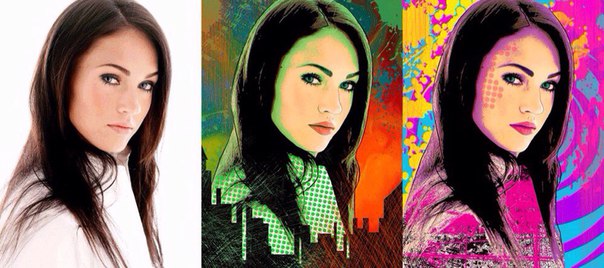
Он берет несколько одинаковых фотографий с разной экспозицией и объединяет их в одну, так что конечная фотография имеет массу деталей.
Если вы уверены в работе с HDR, это может быть здорово. Но это сложно сделать правильно, и иногда ваши фотографии могут выглядеть неестественно и неестественно.
Чтобы упростить задачу, позвольте камере делать тяжелую работу и выключите настройку HDR на вашей камере. Вы по-прежнему будете получать высококачественные изображения без необходимости слишком глубоко задумываться об уровнях экспозиции.
# 2: Проверьте режим фотоВ наши дни камеры телефонов имеют так много разных настроек, что иногда трудно понять, какие настройки полезны, а какие нет.
Одним из популярных фоторежимов является «портретный режим», который автоматически определяет хорошо освещенный объект на определенном расстоянии от камеры и создает эффект боке (глубина резкости).
Портретный режим отлично подходит, когда вы снимаете — вы его назвали — портреты. Но это еще не все! Многие блоггеры и влиятельные лица также используют портретный режим для снимков еды или продуктов!
Но это еще не все! Многие блоггеры и влиятельные лица также используют портретный режим для снимков еды или продуктов!
А теперь давайте поговорим о подводных камнях фотографии — портретный режим не подходит, когда вы снимаете в помещении или при слабом освещении.
В этом режиме фото также требуется неподвижный объект. Например, если вы снимаете человека, который прыгает или идет, вам нужно отключить портретный режим и переключиться в другой режим.
Но пусть это вас не обескураживает, портретный режим все еще должен иметь место в вашем арсенале фотографии — просто будьте избирательны при его использовании!
СОВЕТ: Если вы используете iPhone и снимаете движущийся объект, например, кто-то позирует на фоне стены Instagram, попробуйте снимать в режиме живого фото или удерживайте кнопку съемки, чтобы включить серию.
В режиме серийной съемки ваш iPhone сделает до 10 фотографий, что позволит вам просмотреть и выбрать лучшее из них.
Не беспокойтесь, если вы используете Android, вы также можете включить функцию серийной съемки, удерживая кнопку затвора.
Создание DOF (или глубины резкости) с помощью камеры телефона — действительно крутой способ улучшить ваша фотоигра в Instagram.
Это не так уж сложно, и как только вы освоитесь, ваши подписчики будут спрашивать, какую камеру вы используете для съемки!
Допустим, вы фотографируете человека, смотрящего на воду, и хотите, чтобы человек был в фокусе, а фон был размытым, коснитесь объекта и дождитесь появления желтого квадрата (при использовании Android коснитесь экрана для фокусировки тоже работает!)
Там, где вы видите, желтый квадрат показывает, кто / что находится в фокусе. Вам нужно будет двигаться, чтобы получить идеальную глубину резкости.
Лучшие фотографии делаются методом проб и ошибок, но мы не сомневаемся, что вы скоро найдете свое моджо.
# 2: сделайте свою композицию правильно Великолепные фотографии в Instagram направляют зрителей к объекту фотографии, одновременно запечатлевая эмоцию или историю.
Когда вы делаете снимок камерой телефона, композиция — это то, что поможет вашему снимку перейти от «хорошего» к «отличному».
Итак, как правильно составить композицию? С так называемым правилом третей.
Известное как золотое правило фотографии, правило третей помогает разбить изображение на (как вы уже догадались) 3 части или части.
Цель состоит в том, чтобы поместить наиболее интересные аспекты фотографии на пересечениях сетки, чтобы создать сбалансированную и естественную фотографию.
Если вы не можете себе представить сетку, у камер iPhone и Android есть возможность включать сетку во время съемки.
Примечание: Если вы работаете с телефоном Android, перейдите в настройки камеры и выберите Grid Lines
Как и любое правило, они созданы, чтобы их нарушать, верно? Необязательно соблюдать правило третей при съемке фотографий в Instagram на камеру телефона.Но он просто поможет вам в качестве руководства, если вам это нужно.
Вы знаете, когда вы делаете снимок на улице, вы взволнованы, чтобы опубликовать его, но позже понимаете, что он полностью переэкспонирован? Это может случиться с лучшими из нас!
Один из наших любимых приемов фотографии — бороться с этим: недоэкспонируйте камеру!
Когда вы снимаете, всегда лучше иметь недоэкспонированный снимок, чтобы исправить его при публикации, чем иметь размытое фото.
Это очень просто сделать как на iPhone, так и на Android. Если вы используете iPhone, коснитесь экрана телефона во время съемки и дождитесь появления желтого поля.
Как только он появится, переместите маленькое солнышко справа от поля, и вы увидите, что экспозиция уменьшается, и продолжайте перемещать желтый закат, пока не захотите.
То же самое и на Android — просто коснитесь экрана на более темных и светлых участках кадра, и он вручную сбалансирует экспозицию.
СОВЕТ: Самый лучший способ получить потрясающее фото в Instagram — снимать при естественном освещении! Если вы можете использовать естественный солнечный свет или действительно находиться на улице, сделайте это. Вы заметите, что ваши фотографии будут выглядеть намного профессиональнее, чем съемка в помещении или со вспышкой.
Вы заметите, что ваши фотографии будут выглядеть намного профессиональнее, чем съемка в помещении или со вспышкой.
Когда вы будете готовы опубликовать фотографии, вы хотите, чтобы они выделялись в вашей ленте, верно? Планируйте и переупорядочивайте сообщения в ленте с помощью Later’s Instagram Visual Planner.
Later’s Visual Instagram Planner — лучший способ спланировать вашу ленту в Instagram и убедиться, что все ваши фотографии сливаются воедино — это эстетический поворотный момент!
Используйте визуальный планировщик Instagram от Later, чтобы увидеть, где будут размещаться ваши новые фотографии в вашей ленте Instagram.
Плюс, вы можете делать это прямо на мобильных устройствах (iOS и Android).
С помощью визуального планировщика Instagram от Later вы можете быстро планировать новые публикации, видеть, как запланированные публикации будут выглядеть в ленте, и перетаскивать запланированные сообщения, чтобы изменить их порядок.
Готовы закрепить эстетику Instagram? Создавайте, курируйте и планируйте свою ленту с Later!
Шаг № 3: Узнайте, как настроить снимокВы определили настройки камеры, и теперь самое время сделать снимок.
Делаете ли вы селфи, снимаете ли вы на плоской поверхности, фотографируете обед или фотографируете блогера перед настенной фреской, важно учитывать художественное направление вашего снимка!
На Android вы можете настроить и сделать снимок с помощью голосового управления. Сделайте снимок, сказав «улыбнись», «сыр», «снимай» или «снимай».
Функция голосового управления может быть полезна для селфи и тех моментов, когда у вас есть идеальный снимок, но вы не хотите нажимать кнопку и испортить момент.
Mastering The Flay Lay:Плоские лежаки всегда были суперпопулярными в Instagram, но ничто не выглядит лучше, чем еда в сказочной квартире!
Когда вы фотографируете еду, вам нужно помнить несколько вещей. Лучше всего еда выглядит сверху и при естественном освещении.
Лучше всего еда выглядит сверху и при естественном освещении.
Подумайте об использовании текстурированного фона, когда планируете снимок. Белый цвет, светлый бетон, мрамор, деревянные столы и пастель — отличные варианты.
Jenna Rae Cakes, симпатичная канадская пекарня с эстетичным внешним видом, отлично фотографирует свою выпечку.
Конечно, при раскладывании кожи работает не только еда — снимки продуктов, и забавное «настольное блюдо» всегда хорошо работает в вашей сетке!
Вам не нужно иметь профессиональную фотостудию или фотосессию, чтобы снимать убийственный контент для вашего бренда или бизнеса. Имея минимальный бюджет, вы можете создать собственную домашнюю фотостудию.
Готовы сделать красивые снимки продуктов дома? Ознакомьтесь со всеми нашими советами и приемами здесь.
В поисках идеального фона: Если вы хотите снимать фотографии в Instagram с остановкой прокрутки, вам нужно найти лучшие места для фотографий. Но помните, что вы можете сделать любой ролик в Instagram, используя свой творческий взгляд.
Но помните, что вы можете сделать любой ролик в Instagram, используя свой творческий взгляд.
Будь то город, в котором вы живете или путешествуете, вы можете просматривать места и хэштеги в Instagram для вдохновения!
Studio DIY Wall Crawl — отличное место, чтобы начать поиск этих потрясающих фоновых стен для вашего следующего снимка!
Совет: Позировать перед камерой сложно, вместо этого попросите друга-фотографа сделать несколько снимков вас и просто продолжайте двигаться перед камерой — одни из лучших снимков получаются в движении.
Подумайте о реквизитах
Собираетесь ли вы стать объектом ваших фотографий или делать снимки продуктов, один или два реквизита могут помочь в создании более качественной фотографии.
От симпатичной кофейной чашки до зеленой листвы и других растений — добавление чего-то «лишнего» к вашей рамке может оживить ее.
Шаг № 4: Монтаж и пост-обработка Вы сделали снимок и знаете, что это именно то, но теперь пора вывести его на новый уровень.
Использование Lightroom для редактирования фотографий — один из лучших способов сделать ваши фотографии красивыми для Instagram. И, помимо получения супер модных красивых фотографий, пресеты Lightroom делают процесс редактирования очень простым и быстрым.
Кроме того, вы можете редактировать с помощью Lightroom CC на своем телефоне бесплатно!
Как только вы начнете редактировать с помощью Lightroom, даже просто используя встроенные пресеты Lightroom (которые похожи на «фильтры»), вы начнете видеть, что качество вашего изображения резко улучшится, и вы начнете разрабатывать стиль это уникально для вас и вашей ленты Instagram!
Когда вы довольны своим контентом и чувствуете себя готовым к публикации, сэкономьте время, запланировав и автоматически опубликовав свой контент с помощью Later.
Потратьте время на то, чтобы запланировать публикации на несколько дней сразу, — отличный способ группировать публикации в начале каждой недели, чтобы вы могли тратить больше времени на съемку и планирование своего контента, не тратя много времени на свои социальные каналы каждый день!
Просматривайте запланированные публикации в Instagram на мобильном устройстве в виде списка, предварительного просмотра или календаря (только для iOS).
С помощью визуального планировщика Instagram от Later вы можете быстро планировать новые публикации, видеть, как запланированные публикации будут выглядеть в ленте, и перетаскивать запланированные сообщения, чтобы изменить их порядок.
Готовы закрепить эстетику Instagram? Создавайте, курируйте и планируйте свою ленту с Later!
# 2: Редактирование с помощью приложений для редактированияИщете быстрые редакции, которые помогут повысить уровень ваших фотографий? Есть масса приложений, которые могут помочь вам в этом — с модными фильтрами, умным редактированием и идеальными инструментами цветокоррекции.
Это некоторые из наших любимых приложений для редактирования фотографий, которые стоит попробовать.
- VSCO
- Tezza
- Snapseed
- A Color Story
Но удовольствие от редактирования не заканчивается на этом, ознакомьтесь с нашими 12 лучшими приложениями для редактирования фотографий для публикации в блоге Instagram, чтобы получить больше полезных советов и инструментов для редактирования фотографий!
# 3: выделитесь среди остальных с помощью коллажей и наклеек Наклейки и коллажи Instagram — новая творческая тенденция в Instagram.
Многие пользователи следят за трендом, и он работает! Если это соответствует вашему бренду, подумайте о добавлении наклеек к вашим фотографиям, чтобы немного повеселиться.
На самом деле, нам так нравится тенденция наклеек в Instagram, что мы создали наши собственные стикеры, которые вы можете использовать в своих сообщениях!
Фотография в Instagram не должна казаться ошеломляющей или недоступной — всего лишь с телефоном у вас есть все инструменты, необходимые для создания ярких изображений и публикаций для вашего профиля.
Но первый шаг к получению этой великолепной сетки — это выйти и сфотографировать ваш контент!
Чтобы тратить больше времени на съемку и планирование фотографий, автоматически опубликуйте контент с помощью Later!
Plus — если у вас есть бизнес-профиль в Instagram — , вы можете включить автоматическую публикацию прямо на своем мобильном телефоне (как для iOS, так и для Android).
Если вы новичок, следуйте этим советам, и вскоре вы почувствуете уверенность в своих навыках фотографии.
Готовы начать публиковать свои великолепные фотографии из Instagram в своей сетке?
Не забывайте, что вы можете планировать, планировать и автоматически публиковать сообщения в своем аккаунте Instagram с помощью Later БЕСПЛАТНО.Зарегистрироваться Сегодня!
Нравится это сообщение? Приколи это! ????Автор
Джессика Ворб
Джессика — творческий специалист по решению проблем и автор контента. Джессика из Виннипега, городка в центре Канады, но в настоящее время живет и работает удаленно в Париже, Франция. Следите за новостями на @jessicaworb.
8 простых поз для фотографий, которые вы можете попробовать
Ищете простые позы для фотографий? Если да, то этот пост для вас! Я делюсь 8 простыми позами для Instagram, вашего блога или для следующей фотосессии!
Как блогер о моде и стиле жизни, я делаю массу фотографий еженедельно.Обычно я снимаю хотя бы раз в неделю по выходным. Я начал фотографировать в колледже в 2014 году со своей подругой / фотографом Холли.
Я начал фотографировать в колледже в 2014 году со своей подругой / фотографом Холли.
Сначала я понятия не имел, что делаю, но со временем я научился чувствовать себя комфортно перед камерой. Я научился позировать для фотографий, как добавить движение к кадру и как работать с окружающей средой, в которой я снимал.
Сегодня я хотел поделиться несколькими простыми позами для фотографий, которые вы можете использовать для своего Instagram, блога, фотографий пожилых людей или другой фотосессии поводов.
Вот 8 простых поз для фотографий:
1. Идем к камере
Если вы хотите добавить легкости своим фотографиям, я рекомендую идти к камере. Не торопитесь, гуляя, чтобы ваш фотограф имеет возможность сделать несколько снимков.
Вы можете смотреть в камеру или вдаль, чтобы сделать снимки разнообразнее.
2. Оглядываясь на камеру
Еще одна простая поза для Instagram, tumblr или вашего блога — это
снова посмотри в камеру. Вероятно, наиболее естественным кажется уйти от
камеру, а затем поверните голову, чтобы посмотреть в камеру.
Вероятно, наиболее естественным кажется уйти от
камеру, а затем поверните голову, чтобы посмотреть в камеру.
Если вы носите платье или топ с классным дизайном спины, это отличная поза, которую можно добавить в вашу фотосессию!
3. Заправляйте волосы за ухо
Снимаете ли вы портретный снимок или снимаете полную одежду, заправить волосы за ухо — это простая поза, которую можно смешать. Эта поза поможет вам чем-то заняться с рукой, и она также кажется действительно естественной.
4. Опираясь на перила или над ними
Если вы говорите о фотографиях на улице и есть перила, попробуйте прислониться к перилам или над ними. Эти перила находятся прямо возле библиотеки Сиэтла. Я подумал, что наклонившись над ним, я сделаю снимок в библиотеке по-другому.
5. Поднимите ногу вверх
Еще одна простая поза с движением — поднять ногу в сторону камеры. Если вы пролистаете мою ленту в Instagram, вы найдете эту позу снова и снова!
6.
 Прислонившись к стене
Прислонившись к стенеСнимаете ли вы снаружи или внутри, вы можете попробовать прислониться к стене. Это еще одна простая поза для начинающих. Это помогает вам взаимодействовать с окружающей средой, в которой вы фотографируете, и это не так уж сложно.
7. Сидя на выступе
Если вы хотите позу, чтобы продемонстрировать свою обувь, сядьте на выступ. Моя подруга Мэдди и я нашли это розовое здание и выступ в Скоттсдейле, Аризона. Я подумал, что это идеальный выступ, чтобы продемонстрировать мои любимые белые каблуки!
8.Сидит на земле
Если вы принимали разные позы стоя, попробуйте сесть на землю, чтобы смешивать их. Вы можете сесть на бордюр, сесть крест-накрест или сесть, вытянув одну ногу и согнув одну ногу. Вы также можете бросить свою мирную подписку!
Чтобы узнать о других позах сидя, я также рекомендую посмотреть: Как позу сидя.
Какие еще простые позы для фотографий вы посоветуете пытающийся?
Дополнительные советы по позированию вы также можете найти на:
8 Способы позировать с едой для вашего Instagram
Как позировать с цветами: 6 идей, которые можно попробовать
10 Самые интересные для Instagram кофейни в Сиэтле
Спасибо за внимание!
Любовь,
Эмма
Фотографии: Мэдди и Холли Фан
Как позировать для фотографий
Как вы знаете, я не из тех, кто занимается тем, что носил сегодня, но иногда я публикую свои фотографии. Я должен делать свои собственные фотографии, потому что мне больше некому это делать. Итак, моя камера установлена на штативе примерно на уровне моей головы (не ниже уровня плеч), и я устанавливаю таймер, бегу в нужное положение и принимаю позу.
Я должен делать свои собственные фотографии, потому что мне больше некому это делать. Итак, моя камера установлена на штативе примерно на уровне моей головы (не ниже уровня плеч), и я устанавливаю таймер, бегу в нужное положение и принимаю позу.
Сегодня я собираюсь поделиться с вами несколькими советами из моего опыта работы с профессиональными фотографами (которые заставляют вас принять позу) и из моих собственных усилий по позированию для фотографий.
1. Разрывы — ключ к тому, насколько широкими вы выглядите.
Если вы встанете перед камерой, руки по бокам, ноги вместе, вы будете выглядеть шире.Если вы хотите казаться более узким спереди, создайте промежутки, скрестив бедра друг с другом и положив руки на бедра, или скрестив руки на теле.
Хотите, чтобы ваши плечи казались меньше на фотографии? Держите их немного подальше от тела, а не сбоку — идеально для этого подойдет стакан с напитком.
Не стойте прямо, используйте углы
2. Направляйтесь к камере
Направляйтесь к камере
Вместо того, чтобы стоять прямо, наклонитесь к камере, чтобы получить более интересную композицию (и зачастую более лестную).Держите тело и ноги под углом от камеры, а не прямо.
Отодвиньте бедра от камеры, чтобы они казались меньше
3. То, что ближе всего, выглядит большим
Какие бы части тела ни подтолкнули к камере, они будут выглядеть больше. Итак, на картинке слева я повернул бедра к камере, а на картинке справа я повернул их под углом.
Не забывайте также растягиваться и удлинять свое тело, а не сутулиться, это сделает вас длиннее и стройнее.
Влево или вправо?
4. Какая ваша лучшая сторона?
Очень немногие из нас имеют симметричные черты лица (я считаю, что Кристи Терлингтон примерно такая же симметричная, как и люди), поэтому большинство из нас выглядят лучше, когда фотографируются с лицом, повернутым к камере, а не прямо, поскольку мы не замечаем асимметрии тогда. Но какая сторона у вас лучшая, и вы наклоняете ее к камере?
Но какая сторона у вас лучшая, и вы наклоняете ее к камере?
Если вы помните мой последний пункт, то, что находится ближе всего к камере, выглядит больше? Ну, это важно при принятии решения, с какой стороны смотреть в камеру, особенно если один из ваших глаз более открыт или больше другого.Если вы направите свой больший глаз в сторону камеры, меньший глаз будет выглядеть еще меньше, поэтому на самом деле, если вы хотите выглядеть более симметрично, вы наклоняете меньшую сторону к камере, так как это заставит ее выглядеть больше.
5. Как избежать двойного подбородка
Большинство из нас, когда камера приближается к нам, в защитном движении оттягивают голову назад и подтягивают подбородок к груди, что, конечно же, удваивает двойной подбородок. Не забудьте немного выдвинуть подбородок, когда делаете снимок, чтобы растянуть шею и устранить лишний подбородок.
Также делайте снимок сверху, а не снизу (или, по крайней мере, на уровне вашей головы), так как это еще больше уменьшит двойной подбородок. Никогда не позволяйте никому фотографировать вас снизу, если вы беспокоитесь о своих подбородках!
Никогда не позволяйте никому фотографировать вас снизу, если вы беспокоитесь о своих подбородках!
6. Наконечник, касающийся лица
Если вы планируете прикоснуться к своему лицу, например, опираясь на одну руку или обрамляя лицо руками, уловка состоит в том, чтобы едва касаться лица. На самом деле не опирайтесь лицом на руку, иначе вы исказите лицо, вместо этого сделайте вид, просто коснитесь легчайшего контакта, чтобы не шевелить кожей лица.
Дополнительные советы, как сделать хорошее селфи
Делаем селфи — техника
Как снимать красивые фотографии на дешевом
Воспринимаемая ценность ваших продуктов и надежность вашего бренда часто оценивается по качеству вашего визуального представления. Это означает, что качественная и красивая фотография продукта может иметь большое значение.
Однако не каждый владелец магазина может позволить себе инвестировать в профессиональную фотостудию, особенно когда они только начинают свою деятельность. Фотосъемка товаров своими руками — отличная альтернатива, и пока вы знаете правильные инструменты и методы, делать убедительные фотографии товаров вполне в ваших силах.
Фотосъемка товаров своими руками — отличная альтернатива, и пока вы знаете правильные инструменты и методы, делать убедительные фотографии товаров вполне в ваших силах.
Но мы говорим не только об эстетике. Демонстрация ваших продуктов с помощью высококачественных изображений также может быть разницей между конверсией и отсутствием продажи. Это особенно верно, если вы также распространяете свои продукты на торговых площадках, таких как Amazon, где фотографии ваших продуктов отображаются вместе с фотографиями ваших конкурентов.
Воспринимаемая ценность вашей продукции напрямую зависит от качества фотографии вашей продукции.
Но когда вы только начинаете, доведение фотографий вашего продукта до должного уровня может быть пугающим, потому что профессиональная фотография часто стоит дорого. Однако существуют сотни инструментов для фотографирования продуктов, которые помогут вам выполнить работу самостоятельно.
Как владелец бизнеса с бережливым стартапом, я понимаю это лучше, чем кто-либо. Я также знаю, что иногда денег просто нет.Если это вы и ваш бюджет ограничен, не задумывались ли вы о том, чтобы сделать фото продукта своими руками? Это не так сложно, как вы думаете.
Я также знаю, что иногда денег просто нет.Если это вы и ваш бюджет ограничен, не задумывались ли вы о том, чтобы сделать фото продукта своими руками? Это не так сложно, как вы думаете.
Существует множество техник для съемки успешных фотографий продукта, но тот, который я собираюсь показать вам, широко известен как техника оконного света. Это руководство было специально создано для владельцев бизнеса с ограниченным бюджетом от человека, который ежедневно фотографирует продукты. Он разработан таким образом, чтобы быть простым и обеспечивать превосходные высококачественные результаты для большинства типов продуктов.
Курс Shopify Academy: Фотография продукта
Фотограф Джефф Делакруз рассказывает, как можно создать собственную фотостудию и делать красивые фотографии продуктов менее чем за 50 долларов.
Запишитесь бесплатноНеобходимое оборудование для фотосъемки продукции
Gear лежит в основе фотографии и может быть действительно захватывающим, но также может сбивать с толку новичков.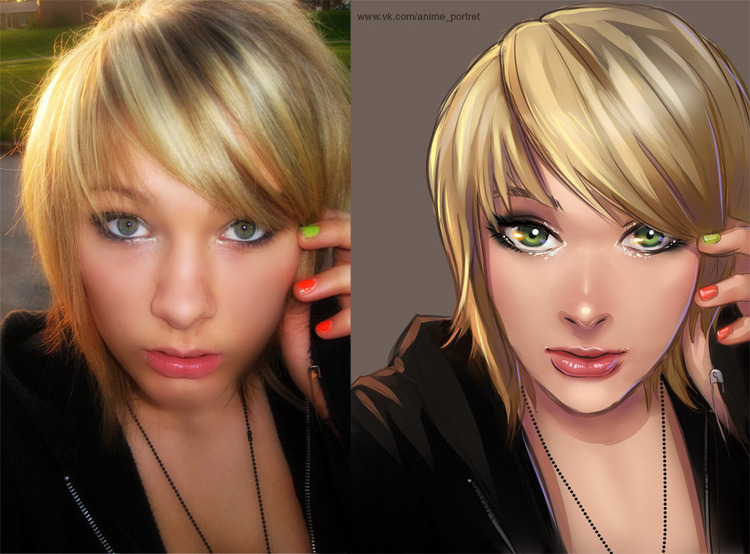
Нет необходимости тратить большую часть вашего бюджета на высокотехнологичное оборудование, поэтому будьте непредвзяты и постарайтесь не тратить лишние средства на гаджеты, которые освещают ваш продукт не лучше, чем, например, карта за 5 долларов.Вы, вероятно, можете сделать эту настройку оконного света за 20 долларов или меньше, если у вас уже есть камера.
Для этой настройки вам понадобится всего несколько вещей.
1. Камера
Вам не нужна сумасшедшая система камер. Хотя снимать изображения на Nikon D810 (~ 2000 долларов) с объективом 105 мм f1.4 (740 долларов) — это здорово, но в данном случае это совершенно не нужно.
Тем не менее, если вы взволнованы и у вас есть бюджет на новую систему камеры для этого проекта, я предлагаю прочитать сообщение, которое я написал на Quora, в котором предлагаются советы, которые помогут вам выбрать хорошую камеру для фотографии продукта.Если у вас есть только смартфон, это тоже нормально. Ознакомьтесь с этим полезным руководством по фотографии продукта на смартфоне.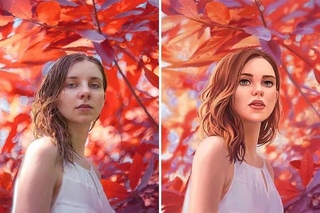
Когда я делал тестовые изображения для этой статьи, я начал со своей старой модели (2008 г.), безупречной компактной камеры Canon G10. Мне нравятся камеры Canon G серии G, потому что они могут работать полностью вручную и снимают действительно хороший файл RAW. Я выбрал эту камеру, потому что она определенно уже не лучшая, что позволяет мне продемонстрировать, что даже с использованием скромного оборудования можно достичь хороших результатов.
Так какая камера вам нужна? Я бы просто начал с того, что у вас было под рукой, и посмотрел, каковы будут результаты. Распространенный миф о том, что снимки делает камера. На самом деле камера — это всего лишь часть целого. Фотография состоит из ряда вариантов, которые включают: освещение, экспозицию, стиль и постобработку.
2. Штатив
Не вдаваясь в технические подробности, но вы собираетесь установить камеру на очень маленькую диафрагму, чтобы получить максимальную глубину резкости, на которую способна ваша камера.
Ширина глубины резкости определяет область резкого фокуса, и для ее достижения вам понадобится наибольшее число диафрагмы, которое может получить ваша камера. Скорость затвора и диафрагма связаны. Поскольку большее число диафрагмы, например, диафрагмы 8, пропускает меньше света, вам придется противостоять этому, используя более длинную выдержку, чтобы пропустить больше света.
Если у фотоаппарата медленный затвор, вы не можете держать его в руках, иначе объект будет расплывчатым, поэтому вам подойдет штатив. Если вы хотите узнать больше об основах фотографии, посмотрите это видео, которое я снял для Harrington College of Design.Я понимаю, что большинство наведений могут не позволить вам выбрать диафрагму. Это нормально, и есть способы обойти это, и я расскажу об этом шаг за шагом.
Опять же, вам не нужно тратить кучу денег на штатив на данном этапе вашего приключения, и существует множество вариантов, которые стоят меньше 30 долларов. Я быстро поискал на Amazon и нашел что-то, что сработает за 20 долларов.
3. Белый фон
Существует множество вариантов белого фона, и если вы собираетесь много снимать, вы можете получить белый фон от Amazon.Я предпочитаю подметание из бумаги, потому что подметание пачкается, и вы можете просто отрезать грязную часть и закатать новый кусок.
Действительно дешевый вариант — пойти в местную аптеку или художественный магазин и купить там плакатный картон. Я видел это всего за 7 долларов за 10 листов картона. Не забывайте искать чистый белый цвет, так как кремовый или кремовый будет сложнее.
4. Отскоки белые из пенопласта
При освещении оконным светом будет яркая сторона там, где свет падает на продукт, и темная сторона.Эта теневая сторона обычно будет слишком темной, поэтому мы используем что-то белое, чтобы отразить свет обратно в тень, сделав ее ярче. Пенопласт отлично подходит для отскока, потому что он жесткий и белый.
Как вариант, вы можете использовать черный пенопласт, чтобы сделать тени более глубокими. Это особенно полезно, если вы снимаете белый продукт на белом фоне. Добавление черного пенопласта по бокам, сразу за пределами фотографии, за продуктом, создаст темный край на белом продукте.Комбинируйте белую карту отражения спереди и черную карту отражения сзади для более сложной настройки освещения.
Это особенно полезно, если вы снимаете белый продукт на белом фоне. Добавление черного пенопласта по бокам, сразу за пределами фотографии, за продуктом, создаст темный край на белом продукте.Комбинируйте белую карту отражения спереди и черную карту отражения сзади для более сложной настройки освещения.
Купить пенопласт можно на Amazon или в местной аптеке. Имейте в виду, что это просто белая карточка, поэтому вы можете сбалансировать лист белой бумаги для принтера или вместо этого использовать кусок плаката.
5. Таблица
Стандартный складной стол шириной 24-27 дюймов подойдет лучше всего.
6. Лента
В зависимости от стола, которым вы закончите, вы можете использовать ленту или зажимы, чтобы закрепить доску, чтобы она двигалась правильно.
7. Правая комната
Идеально подойдет комната с окнами у стены. Чем больше окно, тем больше естественного света вы попадете. Находясь ближе к окну, вы получите более мягкий свет с более темными и мягкими тенями. Находясь дальше, вы получите более равномерный свет, но с более светлыми и резкими тенями.
Находясь дальше, вы получите более равномерный свет, но с более светлыми и резкими тенями.
Посмотрите мой полный курс в Shopify Academy
Как сфотографировать свой продукт на белом фоне
Хорошо, давайте перейдем к пошаговому процессу съемки фотографий вашего продукта.
Шаг 1. Настройте стол
После того, как вы собрали свое снаряжение, пора подготовить место для стрельбы. Поставьте стол как можно ближе к окну, не пересекая тень от подоконника. Вы можете начать с окна, расположенного под углом 90 градусов вправо или влево от вашей настройки. Чем ближе вы находитесь к окну и чем оно больше, тем мягче будет свет.
Также не забудьте выключить все остальные источники света в комнате, в которой вы снимаете, так как другой свет будет загрязнять съемочную площадку.Это очень важная и самая частая ошибка, которую я вижу.
Вы можете попробовать повернуть набор так, чтобы окно находилось под углом 45 градусов, или попробуйте снимать с прямым окном для другого стиля освещения. Например, фуд-фотография часто снимается с окном позади установки, а камера снимает в окно, чтобы получить более эффектный снимок. Другой вариант — установка в гараже с открытой дверью, которая будет иметь те же качества, что и окно, только без стекла.
Например, фуд-фотография часто снимается с окном позади установки, а камера снимает в окно, чтобы получить более эффектный снимок. Другой вариант — установка в гараже с открытой дверью, которая будет иметь те же качества, что и окно, только без стекла.
Вы не хотите, чтобы на ваш телевизор попадали прямые солнечные лучи.Прямые солнечные лучи резкие и плохо смотрятся на большинстве моделей, манекенов и изделий.
Шаг 2. Настройка развертки
Есть много способов сделать это, но конечная цель — сделать развертку вертикальной. Возможно, вам придется свернуть доску, чтобы она достигла такой формы.
В приведенной выше схеме я поставил стол к стене и приклеил скотч к стене и столу. Если у вас нет стены, вам нужно будет что-то сделать, чтобы закрепить заднюю часть развертки.Подойдет несколько кирпичей или деревянных блоков.
Поместите изделие в центр плоской части развертки и оставьте достаточно места, чтобы позже можно было вставить карту с белым отражателем. В данном случае наш продукт представляет собой классную игрушку Skyrim & Doom, доступную от Symbiote Studios. Спасибо, парни!
В данном случае наш продукт представляет собой классную игрушку Skyrim & Doom, доступную от Symbiote Studios. Спасибо, парни!
Шаг 3. Настройте камеру
Каждая камера немного отличается. Некоторые камеры полностью автоматические, а в некоторых есть возможность вносить изменения. Прелесть этой настройки оконного освещения заключается в том, что вы можете установить все в автоматический режим, если необходимо, и он все равно будет работать.
- Установите для баланса белого (WB) автоматический (AWB).
- Выключите вспышку.
- Установите в настройках изображения максимальное качество (RAW, если он у вас есть). Большинство компактных фотоаппаратов не имеют настройки RAW, но если она есть, используйте ее. Это самый большой файл, который может снимать камера, и он использует полную битовую глубину камеры. Однако вам придется редактировать в программном обеспечении, которое считывает изображения RAW (например, Photoshop, Bridge, Lightroom, Aperture).

Если у вас нет RAW, установите для него самый большой размер JPG, который у вас есть. На моем Canon есть две настройки, на которые следует обратить внимание:
- Размер. L- (большой), M- (средний), S- (маленький). Выберите большой. Этот параметр определяет размер файла, и вы почти всегда хотите снимать с максимальным размером файла для оптимального качества изображения. Вы всегда можете уменьшить изображение после того, как оно было снято, но не можете увеличить его.
- Качество. S (высшее качество), F (высокое качество), N (нормальное качество).Вы всегда должны устанавливать его на сверхтонкое. Этот параметр определяет количество пикселей, которые используются на датчике камеры. Использование не всех доступных пикселей приведет к визуализации изображения более низкого качества.
Также установите ISO на 100. ISO контролирует чувствительность сенсора. Чем выше ISO, тем больше шума. Как правило, самое низкое значение ISO, которое вы можете установить для камеры, составляет ISO 100, поэтому установите его, если можете.
Настройки экспозиции
Вариант A: Установите камеру в ручной режим (M)
Это лучшая настройка для этого типа работы, потому что во время съемки ничего не будет двигаться или меняться.В ручном режиме измените диафрагму на максимальное значение, которое даст вам наибольшую глубину резкости.
Предварительный просмотр изображения на задней панели камеры в режиме реального времени. Наверное, все довольно темно, и это нормально. Теперь переключитесь на выдержку и поверните диск, чтобы сделать его достаточно ярким, чтобы изображение было правильно экспонировано.
Номер вашей заслонки должен уменьшаться при этом. Например, ваше число может быть от 1/60 до 1/4. Это доли секунды, на которые ваша ставня будет открыта.Чем меньше число, тем больше света будет попадать внутрь. Регулируйте это число, пока предварительный просмотр изображения не станет правильным.
Вариант B: Используйте приоритет диафрагмы
Ваша камера может не иметь этого, но если он есть, измените значение диафрагмы на максимальное значение. При этом затвор должен быть автоматически настроен так, как считает камера. Это может быть неправильно, и вам, возможно, придется использовать диск компенсации экспозиции, чтобы добавить света.
При этом затвор должен быть автоматически настроен так, как считает камера. Это может быть неправильно, и вам, возможно, придется использовать диск компенсации экспозиции, чтобы добавить света.
Вариант C: Автоэкспозиция
Если вы застряли в полностью автоматическом мире, возможно, вы мало что сможете сделать.Не волнуйтесь, это не имеет большого значения. Если у вас есть шкала компенсации экспозиции, вам, скорее всего, потребуется добавить +1 или +1,5, чтобы получить правильную экспозицию. Если у вас есть только изображения бегущего человека, попробуйте выбрать что-нибудь вроде заката. На iPhone просто коснитесь области, которую хотите правильно экспонировать.
Используйте гистограмму на задней панели камеры. Вам нужно, чтобы уклон был ближе к правой стороне, как на изображении выше.
💡 Совет по экспозиции: Не доверяйте изображению на задней панели камеры, вместо этого обратите внимание на гистограмму, чтобы узнать, правильная ли экспозиция. Крайняя правая сторона — белая, а левая — черная. В приведенном выше примере изображения есть небольшой промежуток с правой стороны, что означает, что нет чистого белого цвета. Отрегулируйте экспозицию так, чтобы часть кривой, представляющая белый фон, не касалась правого края. В приведенном выше примере вам, вероятно, потребуется добавить 1/3 ступени или один щелчок, чтобы больше света.
Крайняя правая сторона — белая, а левая — черная. В приведенном выше примере изображения есть небольшой промежуток с правой стороны, что означает, что нет чистого белого цвета. Отрегулируйте экспозицию так, чтобы часть кривой, представляющая белый фон, не касалась правого края. В приведенном выше примере вам, вероятно, потребуется добавить 1/3 ступени или один щелчок, чтобы больше света.
Увеличить
Камерыобычно имеют оптический зум и цифровой зум.Не используйте цифровой зум, так как это снизит качество изображения, поскольку по сути это просто обрезка цифрового изображения. Если у вас есть оптический зум, попробуйте увеличить его как можно дальше, не прибегая к цифровому зуму. Более длинный зум устранит искажение, вызванное широкоугольным объективом. Например, сотовые телефоны имеют очень широкоугольный объектив, что является распространенной проблемой.
Шаг 4. Установите продукт в середине поверхности
Настройка продукта — одна из тех вещей, которые кажутся простыми, но для их совершенствования требуется время. Например, если это бутылка, вы должны расположить этикетку по центру. Часто требуется много крошечных движений и корректировок, чтобы все было идеально выровнено.
Например, если это бутылка, вы должны расположить этикетку по центру. Часто требуется много крошечных движений и корректировок, чтобы все было идеально выровнено.
Шаг 5: Установите карту отражателя
Эта простая белая карта — самый важный модификатор света, который есть в нашей студии, и я использую его для каждой съемки. Свет отразится от карты и заполнит все тени. Как вы расположите эту открытку — дело вкуса, поэтому попробуйте ее под разными углами к продукту.
Шаг 6. Сделайте снимок и оцените
Сделав снимок, уделите немного времени и внимательно посмотрите на то, что вы создали. Здесь в игру вступают опыт и образование. Что работает, что не работает и что можно сделать, чтобы это стало лучше? Поэкспериментируйте с различными методами улучшения своего изображения, и со временем ваши навыки естественным образом улучшатся.
Загрузите изображения на компьютер, чтобы лучше понять, как они выглядят. Задняя часть вашей камеры никогда не бывает очень точной. Я предлагаю использовать Adobe Lightroom для организации всех ваших изображений. Его также можно использовать для выполнения почти всех ваших операций редактирования, за исключением очень сложных процессов. Без сомнения, вам нужно будет внести некоторые изменения в изображения, чтобы они выглядели правильно.
Я предлагаю использовать Adobe Lightroom для организации всех ваших изображений. Его также можно использовать для выполнения почти всех ваших операций редактирования, за исключением очень сложных процессов. Без сомнения, вам нужно будет внести некоторые изменения в изображения, чтобы они выглядели правильно.
Программное обеспечение для постпроизводства, такое как Adobe Lightroom, очень всесторонне, и у нас нет времени вдаваться в подробности его использования прямо сейчас, потому что его просто слишком много. Вы также можете использовать бесплатное программное обеспечение для редактирования фотографий для основных нужд.
Шаг 7. Отретушируйте фотографии
Когда у вас есть финальное изображение, которым вы довольны, самое время его отретушировать.Если вы правильно сфотографировали продукт, он должен быть правильно экспонирован, а фон должен быть светло-серым. Он должен выглядеть примерно так, как на неретушированных изображениях выше. Сравнение их с отретушированными версиями показывает, насколько на самом деле важен этот этап процесса.
Сравнение их с отретушированными версиями показывает, насколько на самом деле важен этот этап процесса.
Задачи ретуширования, связанные с фотографией на белом, могут быть непростыми без длительного обучения. Итак, вместо того, чтобы пытаться научить вас продвинутому Photoshop, я покажу вам, как передать его на аутсорсинг.
Вы будете удивлены, насколько это может быть доступно. За 3-5 долларов за изображение вы можете попросить профессиональную ретуширующую компанию улучшить ваши изображения.
Найти хорошую компанию может быть непросто, но Pixelz — один из моих любимых вариантов. Их программное обеспечение позволяет загружать и управлять ретушью от начала до конца. Цены начинаются от 1,45 доллара за изображение, минимум 25 долларов, но для начала вы получите три бесплатных тестовых фотографии.
Оптимизация изображений для вашего сайта
Поисковая оптимизация (SEO) важна для всех интернет-магазинов.Помимо оптимизированной копии описания продукта, Google учитывает скорость загрузки вашего сайта. Большие изображения товаров могут стать для вас обузой. Между качеством изображения и оптимизацией существует тонкий баланс, потому что чрезмерная оптимизация ухудшает качество изображения. Как правило, я делаю изображения размером не более 200 КБ, но стараюсь получить как можно меньшее изображение, какое только возможно.
Большие изображения товаров могут стать для вас обузой. Между качеством изображения и оптимизацией существует тонкий баланс, потому что чрезмерная оптимизация ухудшает качество изображения. Как правило, я делаю изображения размером не более 200 КБ, но стараюсь получить как можно меньшее изображение, какое только возможно.
Измените размер изображения для контейнера
Первый способ оптимизировать изображение — изменить его высоту и ширину.Когда вы смотрите на изображение на веб-сайте, вы фактически смотрите на HTML-контейнер с изображением, динамически масштабируемым, чтобы поместиться внутри него.
Если контейнер на моем веб-сайте представляет собой квадрат размером 648 пикселей, а фактическое изображение — квадрат размером 1500 пикселей, оно будет отображаться с разрешением 648 пикселей, но изображение, на которое оно ссылается, все равно загрузится с размером 1500 пикселей. Это много дополнительного времени загрузки, особенно если у вас много изображений.
1.
 Определите размер HTML-контейнера
Определите размер HTML-контейнераВы хотите изменить размер фактического изображения в соответствии с размером контейнера, прежде чем загружать его на свой веб-сайт.Я обычно изменяю размер своих изображений в 1,5 раза больше, чем контейнер, чтобы они хорошо смотрелись на экране сетчатки, который в этом примере будет квадратом 972 пикселей.
Чтобы узнать размер контейнера изображений, вам потребуется доступ к инструментам разработчика вашего веб-браузера. Щелкните изображение правой кнопкой мыши и выберите «Проверить элемент». На боковой панели будут показаны размеры контейнера в пикселях.
2. Измените размер изображения
Существует множество бесплатных инструментов, которые помогут вам изменить размер изображения. Я рекомендую использовать Mac Preview или Microsoft Picture, потому что они встроены и просты в использовании.
После того, как вы изменили размер изображения, экспортируйте его и сохраните на рабочий стол в формате JPEG с размером 100%.
3. Сжать изображение
После того, как вы сохранили изображение со 100% качеством в режиме предварительного просмотра, вы заметите, что размер файла на самом деле довольно большой. Мы не хотим, чтобы предварительный просмотр сжимал изображение, потому что мы не можем видеть результаты перемещения ползунка сжатия JPEG.
Когда мы сжимаем изображение, оно фактически удаляет данные, которые не используются.Сжимайте его слишком сильно, и изображение начинает распадаться, и оно выглядит очень пятнистым.
Итак, вместо этого мы хотим эффективно сжать изображение. Раньше я рекомендовал функцию «Сохранить для Интернета» Adobe Photoshop, потому что, когда вы опускаете ползунок, вы получаете предварительный просмотр. Недавно я обнаружил программу под названием JPEGmini.com, которая использует алгоритм для определения наилучшего сжатия вашего изображения. После просмотра пары тысяч изображений я впечатлен тем, насколько это быстро и легко.
Краткие рекомендации
- Размер изображения: от 1 до 1,5 раз больше HTML-контейнера, в котором находится изображение.

- Формат: JPEG
- Цветовое пространство: SRGB
- Сжатие: сжато с помощью JPEGmini.com после экспорта.
Причины использовать оконный свет вместо легкой палатки
Вопрос номер один, который мне задают, — стоит ли покупать легкую палатку. Оконный свет — это просто, потому что это установка с одним светом. К тому же это дешево и легко.При съемке с легкой палаткой вы входите в систему с несколькими источниками света, что добавляет уровень сложности, требующий обучения помимо простой вводной статьи.
При установке нескольких источников света возникают следующие проблемы:
- Вы должны покупать много дополнительного снаряжения, и оно может стать дорогим. Стоимость легкой палатки и освещения может быть выше, чем наем профессионала.
- Вам нужно понять, как сбалансировать экспозицию различных источников света и как правильно их расположить.Узнать, как диафрагма и выдержка работают в зависимости от света, может быть непросто.

- Цветовой баланс света становится проблемой, поскольку каждый источник света имеет свой цвет, который называется цветовой температурой. Сильные различия в цвете могут сильно повлиять на ваше изображение.
- Если вы решите использовать вспышку вместо постоянного света, будьте готовы к трудностям, выходящим за рамки стандартной экспозиции. Экспозиция вспышки определяется только диафрагмой, имеет ограничения по скорости синхронизации и требует специального оборудования для срабатывания.
- Свет от легкой палатки очень ровный и часто бестеневой. Тени важны, потому что они создают форму продукта и создают ощущение места. Лично я считаю, что изображение, получаемое от оконного света, более динамично и интересно, чем от легкой палатки.
Если вы все еще хотите купить или построить легкую палатку, будьте готовы узнать, как устанавливаются диафрагма, выдержка, ISO и цветовой баланс на камере и с отдельными источниками света.
Ограничения этой настройки
Настройка оконного освещения своими руками по сравнению с профессиональной студией.
Одна из проблем, с которыми сталкиваются люди при такой настройке, заключается в том, что их фотографии выглядят не совсем идеально. Например, некоторые люди испытывали трудности с использованием этого метода со светоотражающими изделиями, поскольку он отражает окна, как в примерах ниже.
Только профессионал с продвинутым набором может достичь идеальных результатов .
Как и все, у DIY есть ограничения.Большинство людей могут снимать отличные фотографии при одном освещении, как при использовании описанных выше стратегий естественного освещения из окна. Тем не менее, для фотографирования сложных продуктов (например, прозрачных или светоотражающих продуктов) идеально подходит студия с несколькими источниками света и глубокие технические знания в области фотографии.
Если вы достигли своих пределов, возможно, вам стоит подумать о найме профессионального фотографа по продуктам. Средняя стоимость профессиональной фотографии на белом фоне составляет около 30-40 долларов за фотографию, и в Интернете есть много вариантов. Это может быть выгодным вложением, поскольку качественные фотографии товаров действительно лучше конвертируются. Начните с поиска в Google местных фотоуслуг.
Это может быть выгодным вложением, поскольку качественные фотографии товаров действительно лучше конвертируются. Начните с поиска в Google местных фотоуслуг.
И вот оно! Простая статья «Как сделать собственные фотографии продукта на белом фоне, не покупая тонны оборудования и сложного освещения». Если вы попробуете этот метод, опубликуйте изображение своей установки и окончательную фотографию продукта. Нам бы очень хотелось увидеть результаты.
Иллюстрация Грасии Лам
Готовы создать свой интернет-магазин? Начните бесплатную 14-дневную пробную версию Shopify — кредитная карта не требуется.
Часто задаваемые вопросы о фотографии продукции
Что такое фотография продукта?
Под фотографией продукта подразумеваются изображения товаров и продуктов для продажи. Фотографии продуктов представлены в Интернете, в каталогах, в магазинах и во многих местах, где бренды электронной коммерции продвигают свои продукты. Фотография продукта может быть на белом фоне или на образе жизни.
Фотография продукта может быть на белом фоне или на образе жизни.
Сколько вы должны платить за фотосъемку продукта?
Продуктовых фотографов можно найти практически в любой ценовой категории.Некоторые могут взимать всего 5 долларов за фотографию, а другие могут взимать более 1000 долларов за один снимок. Сумма, которую вы должны заплатить, зависит от того, сколько контента вы пытаетесь получить во время съемки, а также от того, насколько сложна съемка. Больше контента и больше сложности означает более высокие ставки.
Что вам нужно для товарной фотографии?
Чтобы сделать фотографии продукта на белом фоне, вам понадобится камера, штатив, белый фон, белые карты отражения из пенопласта, стол, лента и подходящее место.Вам также могут понадобиться набор и модели, если вы снимаете предметы повседневной жизни.
Как я могу фотографировать продукты дома?
Вы можете фотографировать продукты дома, следуя советам из этого сообщения в блоге. Установите стол, подметание, карту (и) отражателя и камеру и поместите продукт в середину поверхности. Сделайте снимок и не забывайте просматривать его по пути, чтобы можно было внести какие-либо изменения во время съемки.
Установите стол, подметание, карту (и) отражателя и камеру и поместите продукт в середину поверхности. Сделайте снимок и не забывайте просматривать его по пути, чтобы можно было внести какие-либо изменения во время съемки.
Как сделать крутые фото профиля для социальных сетей
Формула крутых аватарок — приятные ракурсы, выражения лица, освещение и позы.
Улучшение навыков фотосъемки автопортретов произведет впечатление на ваших друзей и привлечет больше клиентов. У нас есть крутые советы по изображениям профиля, которые помогут вам выделиться из толпы социальных сетей!
Фото Giftpundits.com с сайта Pexels[ Примечание: ExpertPhotography поддерживается читателями. Ссылки на продукты на ExpertPhotography являются реферальными. Если вы воспользуетесь одним из них и что-то купите, мы заработаем немного денег. Нужна дополнительная информация? Посмотрите, как это все работает. ]
Что вам понадобится
- Штатив — чем выше и прочнее, тем лучше! Он должен достигать вашего роста, чтобы вам было удобно позировать.

- Камера — это тоже может быть камера смартфона. Но для достижения наилучших результатов я бы рекомендовал использовать зеркальную камеру.
- Пульт дистанционного управления — он будет делать фотографии за вас, а это значит, что вам не придется бегать вперед и назад, чтобы получить идеальное фото.
- Программа для редактирования — такая программа, как Lightroom или Photoshop, отлично подходит для легкой ретуши.
Почему так важно иметь хорошие фотографии профиля?
Социальные сети — это головоломка, в которой фото профиля играют важную роль.Первые впечатления сложно забыть.
Аккаунты без изображений профиля вызывают подозрение. Но и некачественные фотографии тоже не подходят.
Подумайте о сценариях из реальной жизни. Представьте, что вы идете на деловую встречу в пижаме и тапочках. Ваши клиенты будут думать, что вы непрофессионален, и не забудут этого! То же самое и в мире социальных сетей.
Фотографии профиля с приветливыми улыбками, простым фоном, аккуратными волосами и хорошим освещением привлечут внимание людей к этой теме.
Выберите правильное фото профиля для правильной платформы
Существует множество платформ социальных сетей, и все они имеют разные цели. Вам необходимо настроить стиль фотографии вашего профиля, чтобы он соответствовал конкретным платформам.
Чтобы добиться успеха в своем профиле в социальных сетях, прочтите нашу электронную книгу — Стратегии социального успеха!
Facebook предназначен для общения с друзьями и одноклассниками. Фотография вашего профиля может быть более повседневной, и вам не нужно помнить о стольких правилах.
Это может быть фотография, сделанная во время путешествия. Или показать вам, как вы занимаетесь тем, что любите. Например, я использую нижеприведенный. Я люблю пешие прогулки и восхищаюсь красивыми цветами Лаго ди Сорапис.
Обычная фотография профиля Facebook, показывающая, чем я люблю заниматься в свободное время. Обратите внимание, что это не профессиональная фотография. На моем лице нежелательные тени, а на заднем плане — ствол дерева. Но не обязательно быть перфекционистом в отношении фото профиля в Facebook.
Но не обязательно быть перфекционистом в отношении фото профиля в Facebook.
Когда я работал гидом, у меня было еще одно фото профиля в Facebook.Это я сижу в гондоле в Венеции. У меня в руках буфер обмена и телефон, именно таким меня обычно видят мои группы. Я улыбаюсь и не ношу солнцезащитных очков, которые делают мое лицо открытым и дружелюбным.
Я всегда создавал группы в Facebook для своих путешественников. Они увидели мой профиль до того, как увидели меня, поэтому было важно произвести впечатление дружелюбного, но преданного гида.
Мне понравилось использовать эту фотографию, потому что она показывает меня во время работы: гид, который всегда занят, но находит время, чтобы повеселиться со своей группой и получить удовольствие от работыЕсли вы используете Facebook для продвижения своего бизнеса, вам следует иметь более профессиональное фото профиля.Особенно, если у вас есть фото-бизнес.
Instagram очень похож на Facebook. Не стесняйтесь, если используете его по личным причинам. Выбирайте профессиональные фотографии, если это для бизнеса.
Выбирайте профессиональные фотографии, если это для бизнеса.
Разумно использовать одно и то же фото профиля для нескольких социальных сетей. Так людям будет намного легче найти вас.
Есть несколько вещей, которых следует избегать, даже если вы предпочитаете повседневный образ. Не выбирайте фото профиля, на котором вы в сексуальном нижнем белье или слишком много кожи.
Кроме того, лучше не видеть вашего нового партнера на фото профиля, когда отношения еще совсем свежие. Вы можете часто менять фото в профиле. И все будут знать о вашем текущем статусе отношений.
Фото Джермейна Улинвы из PexelsМы не должны забывать говорить о фотографиях профиля LinkedIn. Это социальная сеть для профессионального общения. Люди размещают свои резюме, а работодатели размещают вакансии.
Это платформа, для которой необходимо профессиональное портретное фото.Это может быть обычная деловая одежда или простая белая рубашка. Вы также хотите сделать прическу и сделать макияж. Почему? Потому что это показывает, сколько усилий вы вложили в фотографию.
Почему? Потому что это показывает, сколько усилий вы вложили в фотографию.
Убедитесь, что вы по-прежнему выглядите узнаваемым. В противном случае вы можете испытать некоторую неловкость во время собеседования.
Фото Андреа Пиаквадио из Pexels. Технические советы по созданию автопортретов
.Прежде чем планировать съемку, вам необходимо знать, как использовать технические настройки камеры в ваших интересах.
Настройка камеры займет около 5-10 минут.
Найдите хорошо освещенное место, чтобы подчеркнуть ваши достоинства
Это может быть затененное место в парке, комната в ясный день или любое другое место с хорошим освещением.
Естественный свет — лучший источник света для хороших фотографий профиля. Это заставит ваше лицо сиять, добавит глубины цвету глаз и осветит фон. В отличие от искусственного света, естественное освещение не создает цвета, которые трудно редактировать.
Фото Анны Швец из PexelsИзбегайте жесткого света для более мягкого изображения
Жесткое освещение добавит текстуре вашим фотографиям и заставит вас щуриться.
Не фотографируйте на улице в полдень. Вместо этого выходите на улицу, когда солнце не слишком сильное. Золотой час — прекрасное время для съемки теплых, хорошо освещенных автопортретов. Мягкое и естественное освещение сделает вашу кожу и мимику более гладкими!
Если вы находитесь в помещении, сфотографируйте себя перед занавешенным окном.Рассеянный оконный свет — один из лучших источников света для классических аватарок.
Фото Даниэля Ксавьера из PexelsСделайте вертикальные фотографии, чтобы показать позу
Если вы хотите выделить больше, чем ваше лицо, поверните камеру в вертикальное положение.
Вертикальные фотографии продемонстрируют вашу одежду, осанку и позу. Они подходят для этого лучше, чем горизонтальное фото. Вертикальные фотографии считаются правилом портретной фотографии.
Выбирайте соотношение сторон с умом и придерживайтесь общепринятых (например,грамм. 4: 3, 5: 7, 4: 5)!
Фото Артема Беляйкина из PexelsИспользуйте автофокус для получения резких изображений
Вместо того, чтобы гадать, где вы будете стоять, настройте камеру на автофокус. Это гарантирует, что вы будете выглядеть четко, где бы вы ни стояли.
Это гарантирует, что вы будете выглядеть четко, где бы вы ни стояли.
Будьте осторожны при съемке автопортретов в местах с большим количеством переднего плана. Если что-то закрывает объектив, фотографии могут получиться размытыми.
Если по какой-либо причине камера не может вас найти, подержите руку над головой, чтобы привлечь ее внимание.
Попробуйте использовать ручной удаленный запуск или удаленное приложение на своем смартфоне, если в вашей камере есть встроенный WIFI!
Сделайте мини-пробную фотосессию перед началом работы
Даже если вы используете пульт, вам нужно следить за тем, чтобы ваши автопортреты были в фокусе.
В течение первых нескольких минут фотосессии бегайте туда-сюда.
Убедитесь, что вы стоите в нужном месте, что композиция выглядит великолепно, а изображение — четким.В идеале ваши глаза должны четко фокусироваться на фотографии.
Убедитесь, что вам ничто не закрывает лицо!
Это поможет вам улучшить свои слабые места и найти свои лучшие творческие силы.
Используйте большую диафрагму, чтобы отделиться от фона
Большая диафрагма, например, f / 1.8 или f / 1.4, отделит вас от вашего окружения. И это создаст красивый фоновый эффект боке.
Меньшая диафрагма, например f / 6.0, позволит уловить больше деталей на вашем лице и на заднем плане.
Выбор диафрагмы зависит от вашего вкуса.
Для меня идеальные профильные фотографии используют большую диафрагму. Отделение объекта от фона выделяет их.
Имейте в виду, что более широкая диафрагма всегда требует более точной фокусировки!
Я сделал этот автопортрет с диафрагмой f / 1.8. С большими диафрагмами труднее работать, потому что они фокусируются на очень определенных частях объекта. Но они того стоят. Если бы здесь не было размытого фона, композиция не выглядела бы так привлекательно.
Советы по установке изображения профиля
Позирование может показаться сложной задачей. Но это очень легко освоить, если вы найдете свои любимые позы.
Эти советы и уловки помогли многим фотографам здорово выглядеть перед камерой.
Сделайте селфи на смартфоне, прежде чем начать
Скорее всего, вы не смотрите на себя в зеркало весь день.Это означает, что вы не знаете, какие ракурсы и позы вам подходят!
Вам не нужно тренироваться перед зеркалом. Используйте камеру своего смартфона, чтобы вместо этого опробовать различные выражения, углы и позы.
Вы даже можете сделать несколько снимков для справки во время настоящей фотосессии.
Вставайте, чтобы выглядеть удобнее
Если вы сядете прямо на стул, вы будете выглядеть напряженным. Но если вы встанете прямо, вы будете выглядеть профессионально и удобно.
Фото Джулии М. Кэмерон из PexelsВзгляните в небо, чтобы избежать непривлекательных моментов
Это делается для того, чтобы не выделять текстуры или круги под глазами.
Посмотрите на небо или любой другой источник света, который вы используете. Вам не нужно отводить взгляд от камеры.
Все, что вам нужно сделать, это поднять или повернуть голову так, чтобы равномерное количество света освещало ваше лицо.
Фото Мартина Пеши из PexelsНе прижимайте руки к телу
Если прижать руки к телу, они станут большими.
Во избежание этого держите руки подальше от тела.
Вместо этого вы можете положить руки на бедра или отвести их от тела.
Руки в карманах — еще одна отличная поза для случайных фотографий профиля.Встаньте на простой фон
Яркий фон может отвлекать. Поэтому убедитесь, что ваше местоположение не заполнено загруженными фоновыми деталями.
Нейтральные и пастельные тона, такие как светлый оттенок розового, дополнят вашу аватарку.Убедитесь, что ничто не закрывает ваше лицо
- Фотография ниже хорошо сделана. Но из него не получится отличной аватарки. Лицо и выражение объекта практически не видны.

Сюда входят волосы, руки, солнечные очки или случайные предметы на переднем плане.
Если ваше лицо сложно определить, изображение вашего профиля не будет выделяться.
Be Extra Tidy для профессиональных фотографий профиля
В то время как забавные изображения профиля могут быть немного грязными, профессиональные требуют аккуратности.
Перед съемкой прогладьте одежду и уложите волосы. И убедитесь, что волосы на бровях не растут (это обычная проблема!).
Таким образом, вы также можете сэкономить много времени на редактирование и ретушь!
Волосы, брови, кожа и одежда объекта опрятны. Однако вам не нужно выглядеть идеально, чтобы делать профессиональные фото профиля. Несколько выбившихся волосков, пятен и пыли можно удалить в Photoshop.Лучшие фоны для потрясающих картинок профиля
Текстурированные стены
Немного текстурированная стена выделит ваше фото в профиле.
При съемке на текстурированном фоне, например на кирпичной стене, убедитесь, что у вас большая диафрагма, чтобы все отвлекающие детали были размыты.
Обычные стены
Обычная стена привлечет внимание к вашему объекту.
Выбирая однотонную стену, убедитесь, что ее цвета подходят к вашему предмету. В этом случае светло-коричневая стена хорошо сочетается с волосами и кожей объекта, а также с шерстью кошки. ПриродаПарки, пляжи и леса — отличные фоновые объекты.Мягкие зеленые и желтые оттенки природы, особенно осенью, дополнят ваши черты.
Не забывайте использовать меньшее значение диафрагмы, чтобы не отвлекаться от фона!
Зеркало
Вы можете использовать зеркало в качестве фона для создания сюрреалистических эффектов в Photoshop. Сначала сделайте снимок себя на камеру. Затем встаньте рядом с зеркалом.
Объедините две фотографии в Photoshop, и вы получите потрясающее фото профиля с еще более крутым фоном!
Мифы об изображениях профиля, которые нельзя игнорировать
Вы должны смотреть в камеру. На некоторых из самых милых и лучших фотографий профиля, которые я видел, изображены смеющиеся люди. Или они смотрят вниз или веселятся в своем собственном мире. Вам не нужно смотреть в камеру, если вам этого не хочется.
Или они смотрят вниз или веселятся в своем собственном мире. Вам не нужно смотреть в камеру, если вам этого не хочется.
Вы должны стоять на месте. Возможно, вам приходилось сидеть неподвижно, глядя на школьные фотографии. Но это уже не так. Если вы любите танцевать, танцуйте. Оставайтесь активными или делайте что-нибудь, что требует движения, если хотите! Чем выразительнее вы будете, тем комфортнее будете себя чувствовать.И тем достовернее будут выглядеть ваши фото.
Нельзя симулировать улыбку. Поддельные улыбки не обязательно должны выглядеть нелестно. Практикуйтесь перед зеркалом. Этот навык пригодится в самых разных ситуациях. Лучше всего представить себе зрительный контакт с кем-то!
Неправильное редактирование автопортрета. В светлой ретуши нет ничего плохого. Когда я редактирую фотографии своего профиля, я часто осветляю темные круги, удаляю пятна и осветляю глаза. Чтобы хорошо выглядеть, не нужно размывать кожу или удалять все поры. Но для достижения высокого качества фотографию нужно немного отредактировать.
Чтобы хорошо выглядеть, не нужно размывать кожу или удалять все поры. Но для достижения высокого качества фотографию нужно немного отредактировать.
Заключение
Вы не будете выглядеть лестно на фото профиля, если у вас недостаточно сильные фотографические навыки. Независимо от того, насколько вы красивы.
Умение снимать автопортреты сэкономит вам много времени и денег. И это поможет вам оставить положительное впечатление у любого, кто зайдет на вашу страницу.
А теперь посмотрите нашу статью о размере изображения профиля в Instagram!
Как делать фотографии в ретро-стиле, как Pro
Можно подумать, что с безумными возможностями сегодняшних камер смартфонов каждый захочет показать свои нефильтрованные фотографии со всеми их яркими цветами и замысловатыми деталями; но, по состоянию на 2019 год, это дерьмо так и в прошлом году.Кажется, что в настоящее время модный фото-трюк заставляет вашу фотографию выглядеть старой или, более вежливо, с ощущением ретро и винтаж. Чем менее сфокусированным и более размытым цвет и зернистость, тем лучше. Я не могу сказать, что не понимаю, потому что я тоже считаю, что фильтры — лучшие. Как человек, который лично любит фотографировать как на мой iPhone XR, так и на Nikon D3500 (да, люди все еще используют настоящие пленочные камеры, даже если они не работают фотографами), мне нравится видеть, что я могу сделать, регулируя контрастность и насыщенность, добавляя утечка света, применение фильтров и эксперименты с новыми приложениями.
Чем менее сфокусированным и более размытым цвет и зернистость, тем лучше. Я не могу сказать, что не понимаю, потому что я тоже считаю, что фильтры — лучшие. Как человек, который лично любит фотографировать как на мой iPhone XR, так и на Nikon D3500 (да, люди все еще используют настоящие пленочные камеры, даже если они не работают фотографами), мне нравится видеть, что я могу сделать, регулируя контрастность и насыщенность, добавляя утечка света, применение фильтров и эксперименты с новыми приложениями.
Вот несколько способов научиться делать фотографии в стиле ретро.
Что именно делает ретро винтажным фото?
Чтобы уточнить, когда я говорю о фотографиях в ретро или винтажном стиле, я не имею в виду фотографии, сделанные в 2007 году. Однако на всякий случай, если вы пытаетесь воспроизвести то раннее время мобильной фотографии, попробуйте добавить сепию. оттенок. Затем спросите себя, какого черта вы хотите имитировать фотографию 2007 года для начала. Мы ОБСУЖДАЕМ, как имитировать изображения, созданные много лет назад; фотографии, которые хранились в коробке, в сундуке, высоко на чердаке вашей бабушки или, по крайней мере, в шкафу ваших родителей. Это фотографии, которые не очень четкие или детализированные, состаренные от света, пыли и водяных пятен, и которые рассказывают свою собственную историю за годы его существования через неизвестные повреждения, с которыми он столкнулся. Конечно, сюжеты этих ретро-фотографий невозможно воспроизвести, но, к счастью, есть благотворительные магазины и интернет-магазины, которые помогут вам найти то, что вам нужно, будь то оригинал или подделка. Что еще более важно, чтобы превратить предметы, людей и декорации текущего дня в винтажные, вы должны изменить его свойства текущего дня, что может быть достигнуто с помощью простых фильтров.Я должен сказать, что редактирование фотографий вручную — это не только весело, но и безграничные возможности для творчества.
Это фотографии, которые не очень четкие или детализированные, состаренные от света, пыли и водяных пятен, и которые рассказывают свою собственную историю за годы его существования через неизвестные повреждения, с которыми он столкнулся. Конечно, сюжеты этих ретро-фотографий невозможно воспроизвести, но, к счастью, есть благотворительные магазины и интернет-магазины, которые помогут вам найти то, что вам нужно, будь то оригинал или подделка. Что еще более важно, чтобы превратить предметы, людей и декорации текущего дня в винтажные, вы должны изменить его свойства текущего дня, что может быть достигнуто с помощью простых фильтров.Я должен сказать, что редактирование фотографий вручную — это не только весело, но и безграничные возможности для творчества.
Взгляните на основы, чтобы знать, с чего начать.
Хорошо, вот несколько основных советов по редактированию для начинающих фотографов, когда дело доходит до начала процесса ретроспективы. Первое, что вы хотите признать при редактировании цифровой фотографии в фотографию давней давности (без чрезмерного редактирования), — это начать с раскраски. Вам нужны блеклые цвета с оттенками возраста, как если бы фотография десятилетиями хранилась в пыльном темном шкафу.Начните с уменьшения контрастности и насыщенности. Поскольку датчики на старых камерах не могли улавливать детали, освещение и цвет, уменьшив контраст и насыщенность на вашем современном изображении, вы придадите ему старый более плоский вид. Затем попробуйте добавить желтый цвет, чтобы воспроизвести плохое качество бумаги, использовавшейся в прошлом, и влияние, которое время оказало на эту бумагу, путем корректировки цветовых вариаций фотографии. Многие также используют красный цвет, чтобы общее изображение выглядело старым, но это также делает его ярким в стиле ретро.Вы можете продолжить развивать свои навыки ретро-редактирования, используя методы затухания, виньетирования и малозернистости, которые предлагаются во многих из перечисленных ниже приложений. Это устраняет четкость, которую могут обеспечить современные камеры, а также уменьшает свет вокруг фотографии, в основном в углах.
Вам нужны блеклые цвета с оттенками возраста, как если бы фотография десятилетиями хранилась в пыльном темном шкафу.Начните с уменьшения контрастности и насыщенности. Поскольку датчики на старых камерах не могли улавливать детали, освещение и цвет, уменьшив контраст и насыщенность на вашем современном изображении, вы придадите ему старый более плоский вид. Затем попробуйте добавить желтый цвет, чтобы воспроизвести плохое качество бумаги, использовавшейся в прошлом, и влияние, которое время оказало на эту бумагу, путем корректировки цветовых вариаций фотографии. Многие также используют красный цвет, чтобы общее изображение выглядело старым, но это также делает его ярким в стиле ретро.Вы можете продолжить развивать свои навыки ретро-редактирования, используя методы затухания, виньетирования и малозернистости, которые предлагаются во многих из перечисленных ниже приложений. Это устраняет четкость, которую могут обеспечить современные камеры, а также уменьшает свет вокруг фотографии, в основном в углах.
Это действительно помогает изучить и настоящую винтажную фотографию; пока фотографии находятся в руках, в Интернете или находятся в одной из важнейших книг, которые должен прочитать каждый фотограф; чтобы увидеть детали (или их отсутствие), которые заставляют его выглядеть так, как он есть.Для многих просто превращение фотографии в черно-белую версию дает ощущение ретро-фотографии, которое они желают, и может привести к очень красивым фотографиям. Однако для других черно-белый фильтр добавляет не возраст, а стиль.
Вот лучшие приложения, которые сделают ваши фотографии настоящими ретро.
Одним из самых популярных приложений для создания винтажных фотографий по своим возможностям и стоимости является Vintage Scene, стоимость которого составляет всего 1,99 доллара. Вместо того, чтобы копировать фотографию 1980 года, это приложение позволяет вам запечатлеть внешний вид 1920-1960-х годов.Vintage Scene действительно может создать это подлинное, винтажное ощущение благодаря использованию тонов сепии, зернистости, выцветания, затемненных краев и даже потертой бумаги. Он считается простым в использовании, но позволяет комбинировать сотни возможных комбинаций и даже сохранять избранные в качестве предустановок для будущих возможностей редактирования винтажных фотографий.
Он считается простым в использовании, но позволяет комбинировать сотни возможных комбинаций и даже сохранять избранные в качестве предустановок для будущих возможностей редактирования винтажных фотографий.
Наиболее рекомендуемым бесплатным ретро-приложением для улучшения ваших фотографий в Instagram является приложение Huji cam, которое может сделать ваши фотографии похожими на то, что они были сделаны в конце 80-х и 90-х годах на аналоговую пленку.Это, возможно, не винтаж как таковой, но давайте посмотрим правде в глаза, 90-е были давным-давно, и по какой-то причине сейчас в моде — от стиля одежды, доступной в магазинах, до типов фотографий, которые вы видите платформы социальных сетей. По всему Граму вы можете увидеть, как знаменитости дополняют свои фотографии размытыми цветами, зернистыми лицами, яркими цветами и фотографиями с датой. Это именно то, что делает приложение Huji, и все это бесплатно!
Вдохновленное фотографией 60-х годов, приложение 1967 простое в использовании и предлагает фильтры одним касанием, которые могут мгновенно превратить вашу фотографию в фотографию 1967 года. Он имеет 220 ретро-фильтров, включая утечку, пыль, зернистость и гранж, и каждый фильтр имеет более 30 эффектов. Идеально подходит для БЕСПЛАТНОГО, быстрого и легкого редактирования ретро-фотографий.
Он имеет 220 ретро-фильтров, включая утечку, пыль, зернистость и гранж, и каждый фильтр имеет более 30 эффектов. Идеально подходит для БЕСПЛАТНОГО, быстрого и легкого редактирования ретро-фотографий.
Это приложение предназначено для более смелых и любопытных фотографов и может воспроизводить работы, сделанные пленочными камерами 90-х, 50-х годов и каждого года между ними. Photo Editor позволит вам делать профессиональные, аутентичные настройки с широким набором фильтров и наложений, световых бликов, эффектов FX и градиентов.
RetroCam — это приложение, используемое многими знаменитостями, которые публикуют фотографии из искусственной пленки в социальных сетях с зернистым винтажным видом и случайными утечками света.Он может реалистично воспроизводить классическую камеру и аналоговую фотографию 70-х и 80-х годов, используя фильтры, световые утечки, текстуры царапин и пыли. Это приложение, которое позволяет делать фотографии в стиле ретро, предлагается с бесплатным трехдневным пробным периодом, за которым следует ежегодная плата в размере 10 долларов США.




